Az Instagram már nem csak egy fotómegosztó platform; ehelyett ez egy olyan hely, ahol az emberek kapcsolatba lépnek a barátaikkal, kibontakoztatják tehetségüket, és naprakészek maradnak másokról. Ezért mindig jobb, ha időnként megváltoztatja Instagram-jelszavát, mivel ez segít megőrizni Instagram-fiókja biztonságát.
A Notch jelentése szerint egy Instagram-fiókot 10 percenként feltörnek, és az esetek csak nőttek a közösségi média növekvő népszerűségével. Ezért a fiók biztonságának javítása érdekében módosítania kell Instagram-jelszavát iPhone-on, Androidon és asztali számítógépen.
Tipp: Jelszó létrehozásakor mindig a legjobb, ha nagybetűket, kisbetűket, számokat és szimbólumokat használ, hogy jelszava nagyobb biztonságban legyen a hackerekkel szemben.
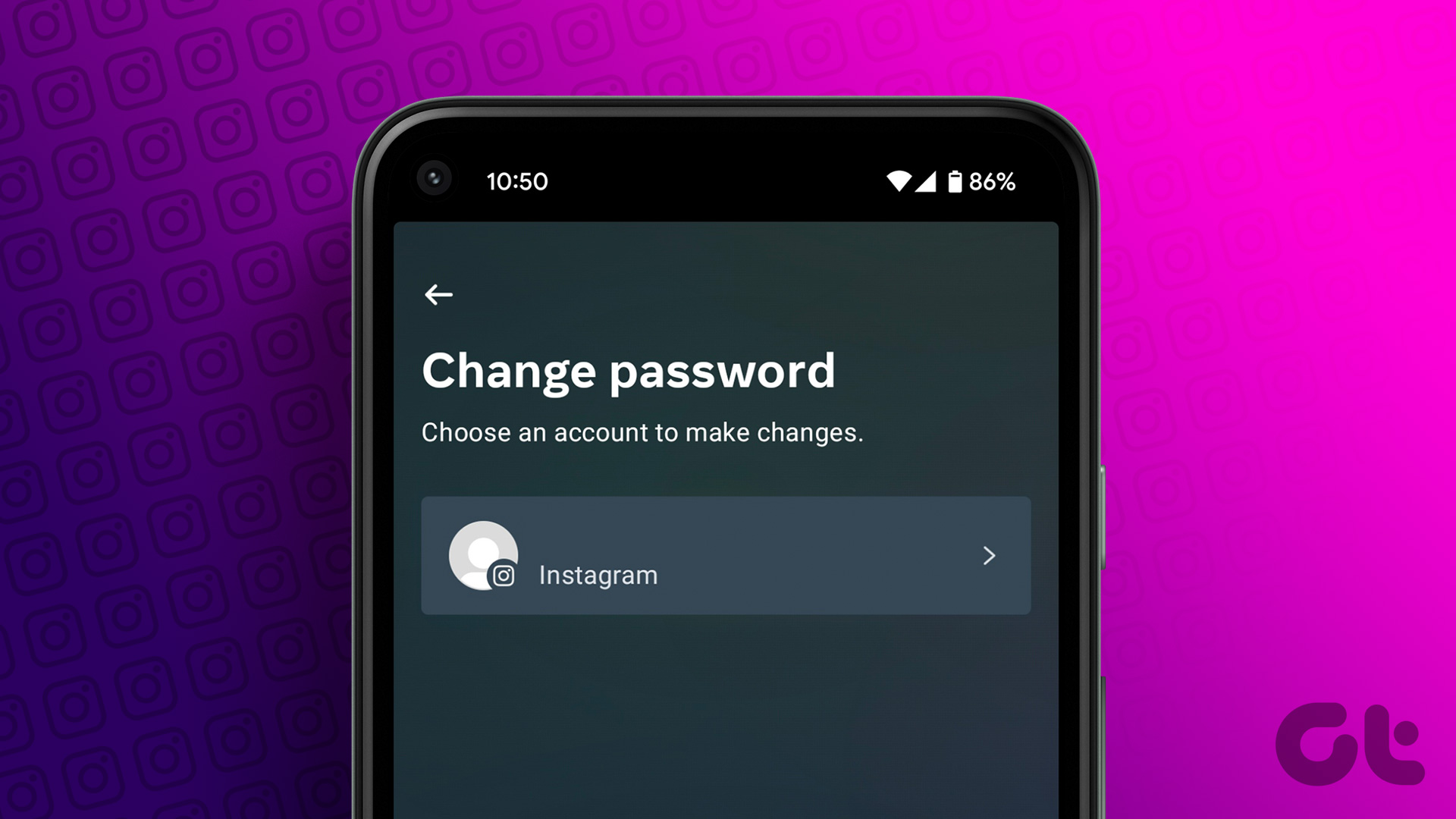
Instagram-jelszó módosítása iPhone és Android rendszeren
Az Instagram-jelszó módosításának lépései az iPhone és az Android mobilalkalmazások esetében hasonlóak. Tehát kövesse a lépést.
1. lépés: Nyissa meg az Instagramot, és koppintson a profil gombra.
2. lépés: Koppintson a hamburgerre ikonra a jobb felső sarokban.

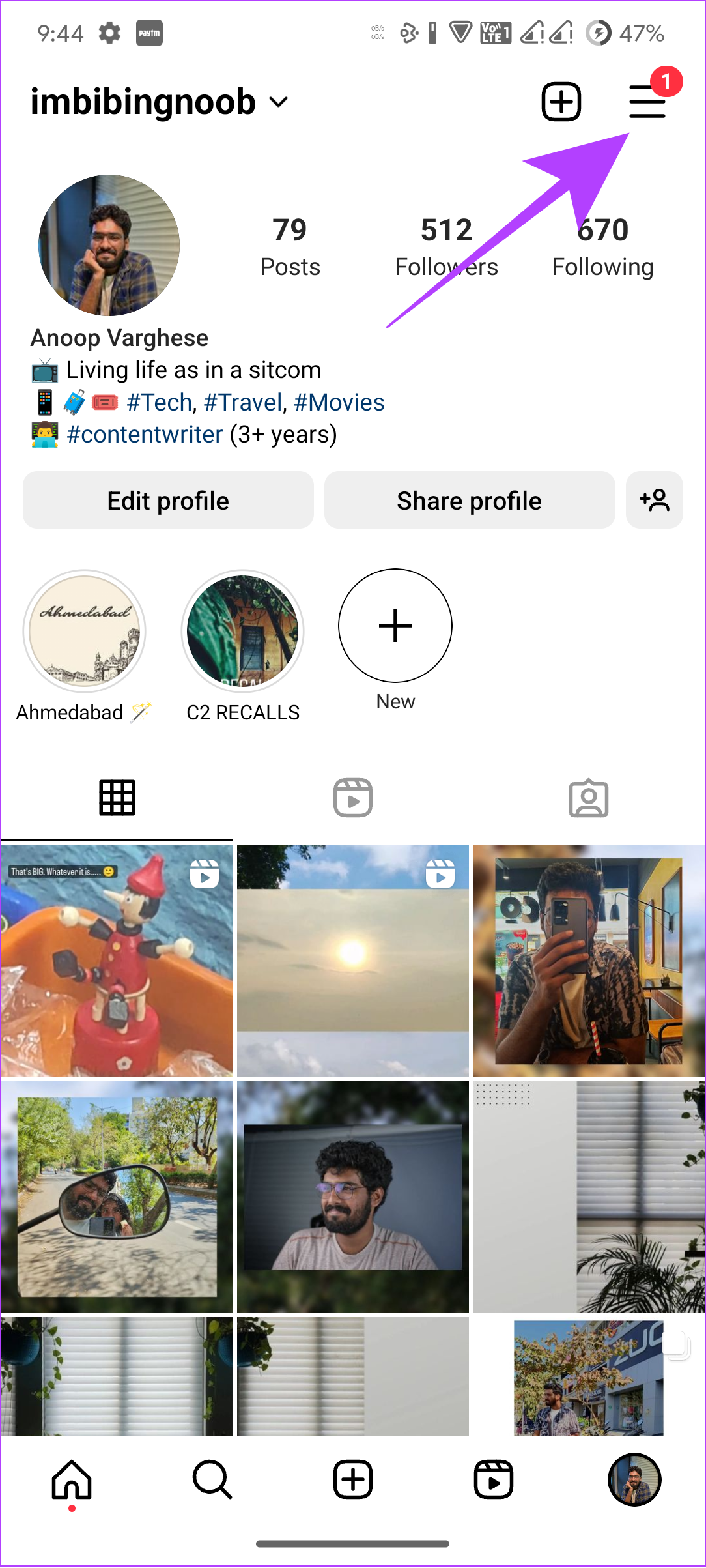
3. lépés: Kattintson a”Beállítások és adatvédelem”elemre, majd a Fiókközpont elemre.
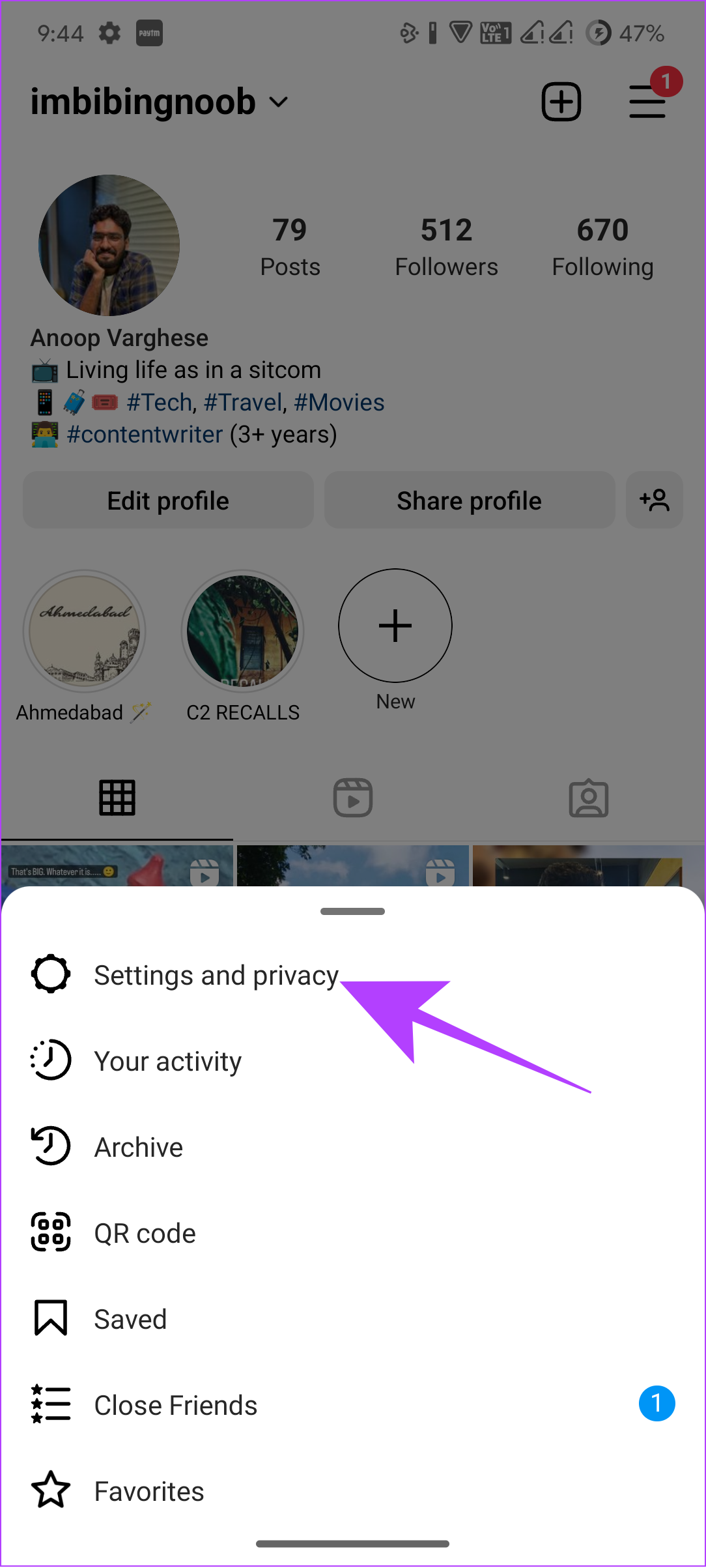
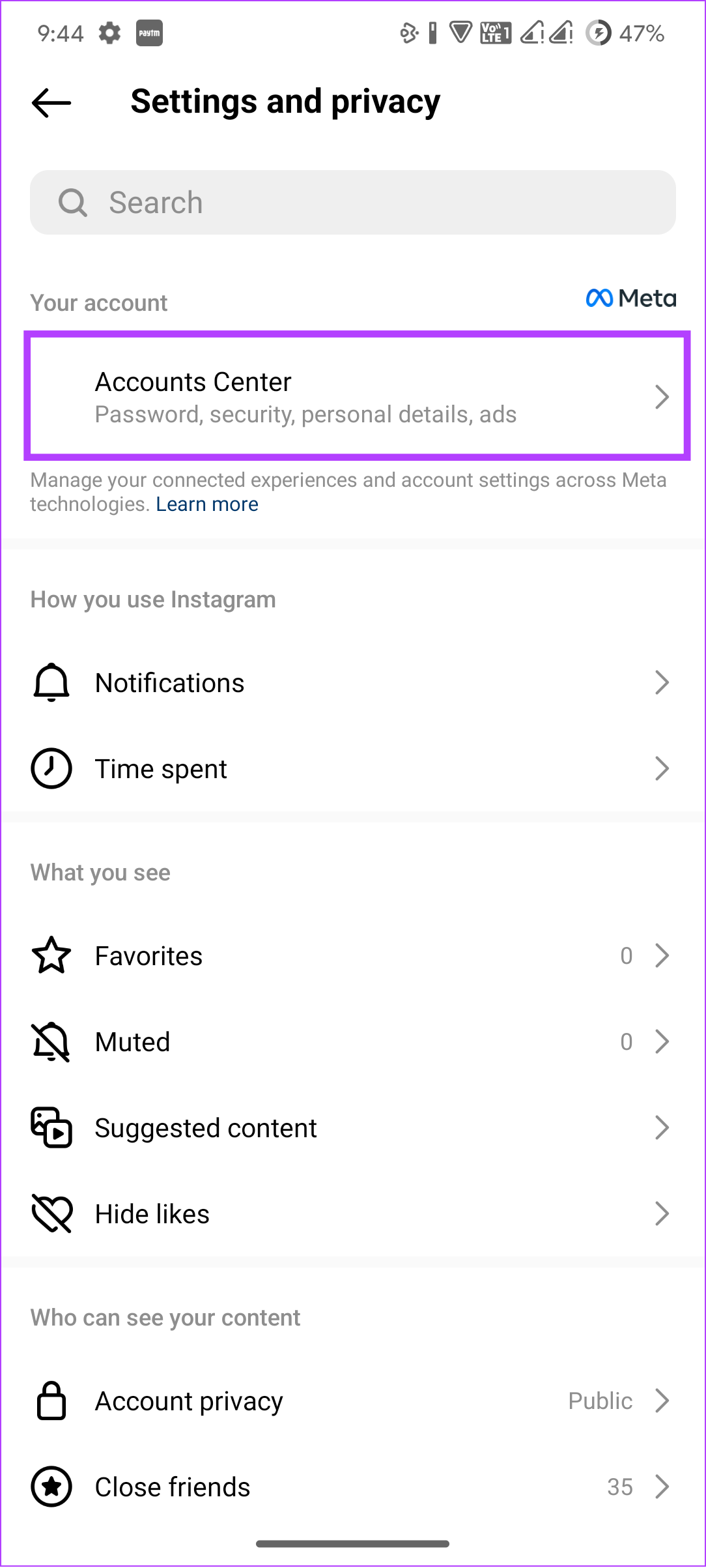
4. lépés: Nyissa meg a „Jelszavak és biztonság” elemet, és válassza a Jelszó módosítása lehetőséget.
5. lépés: Válassza ki Instagram-fiókját.
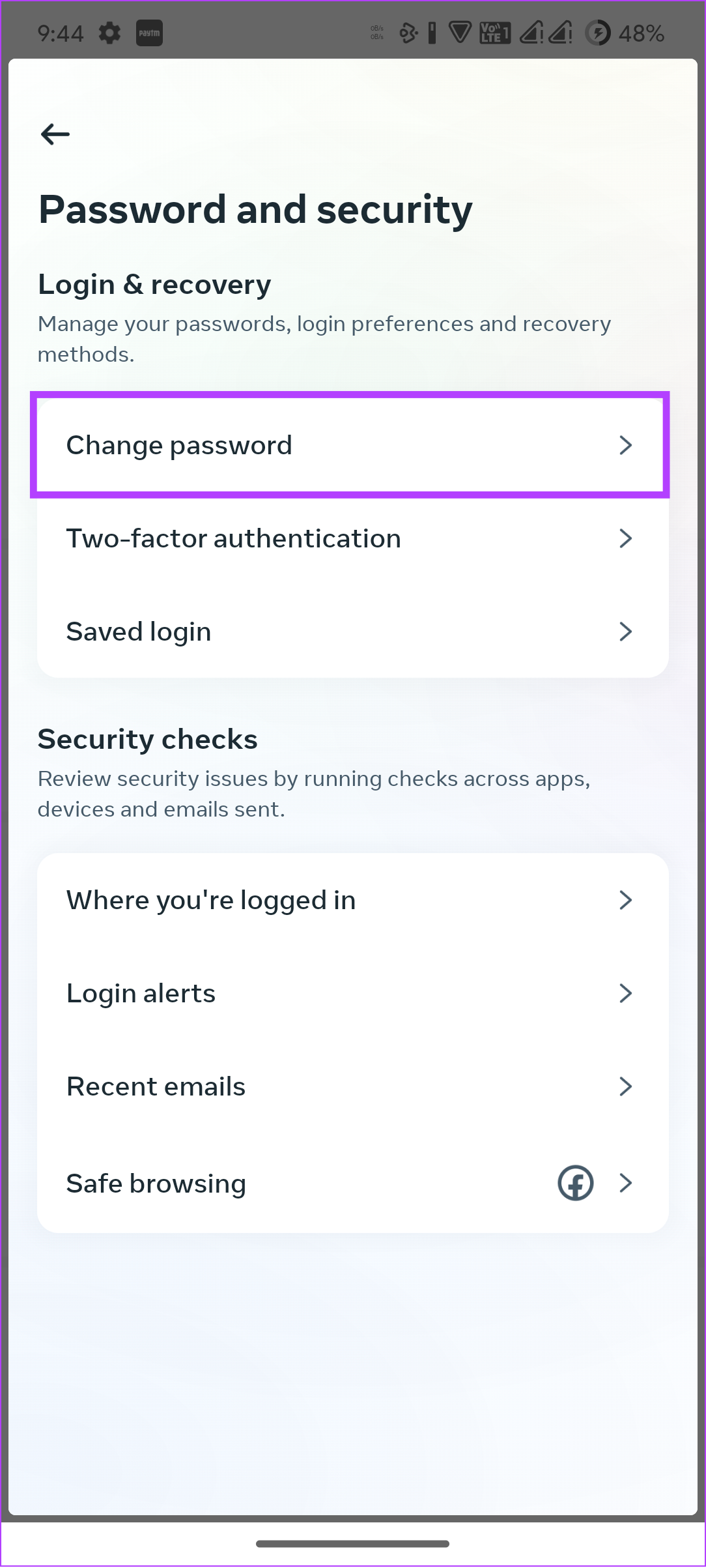
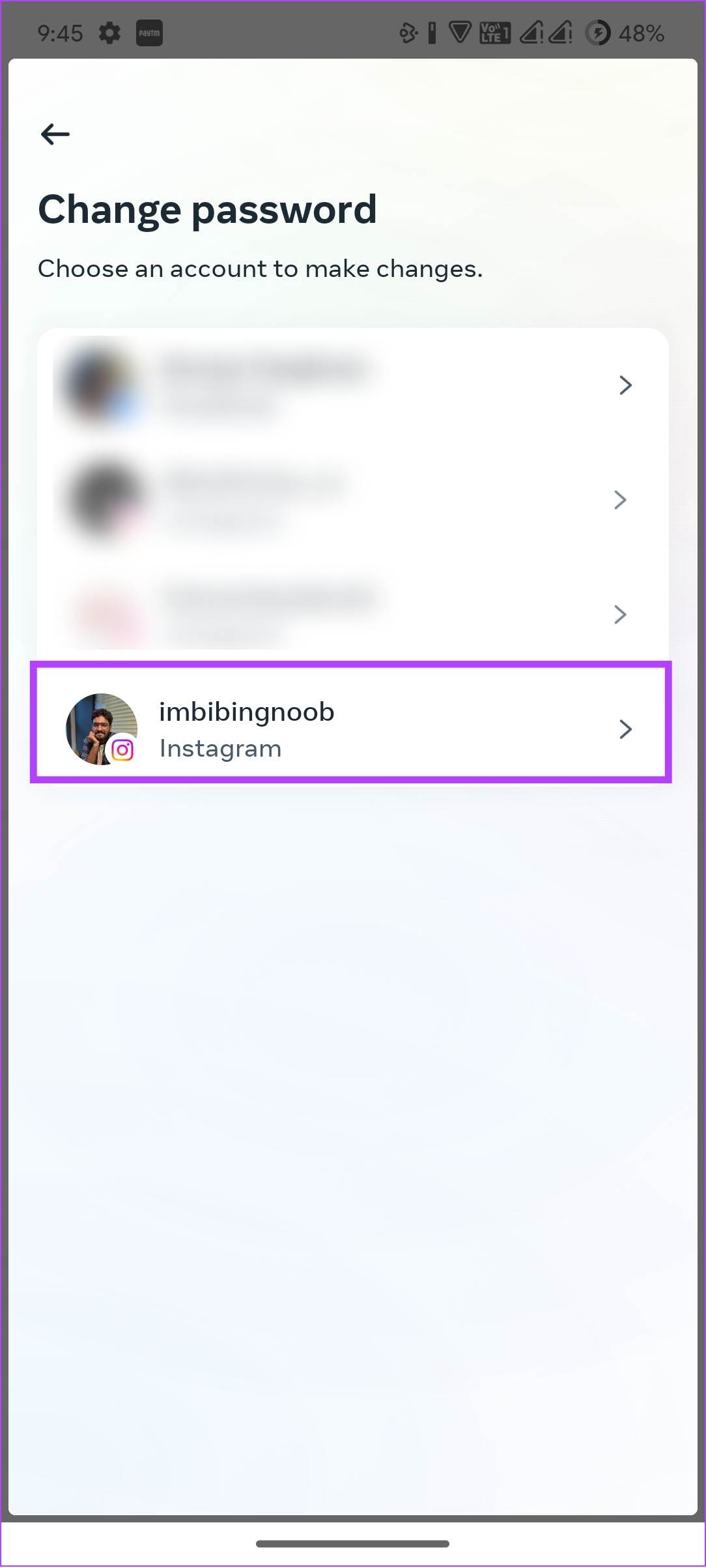
6. lépés: Adja meg jelenlegi jelszavát.
7. lépés: Most írja be az új jelszót, és ismételje meg a következő mezőben.
8. lépés: Koppintson a Jelszó módosítása elemre.
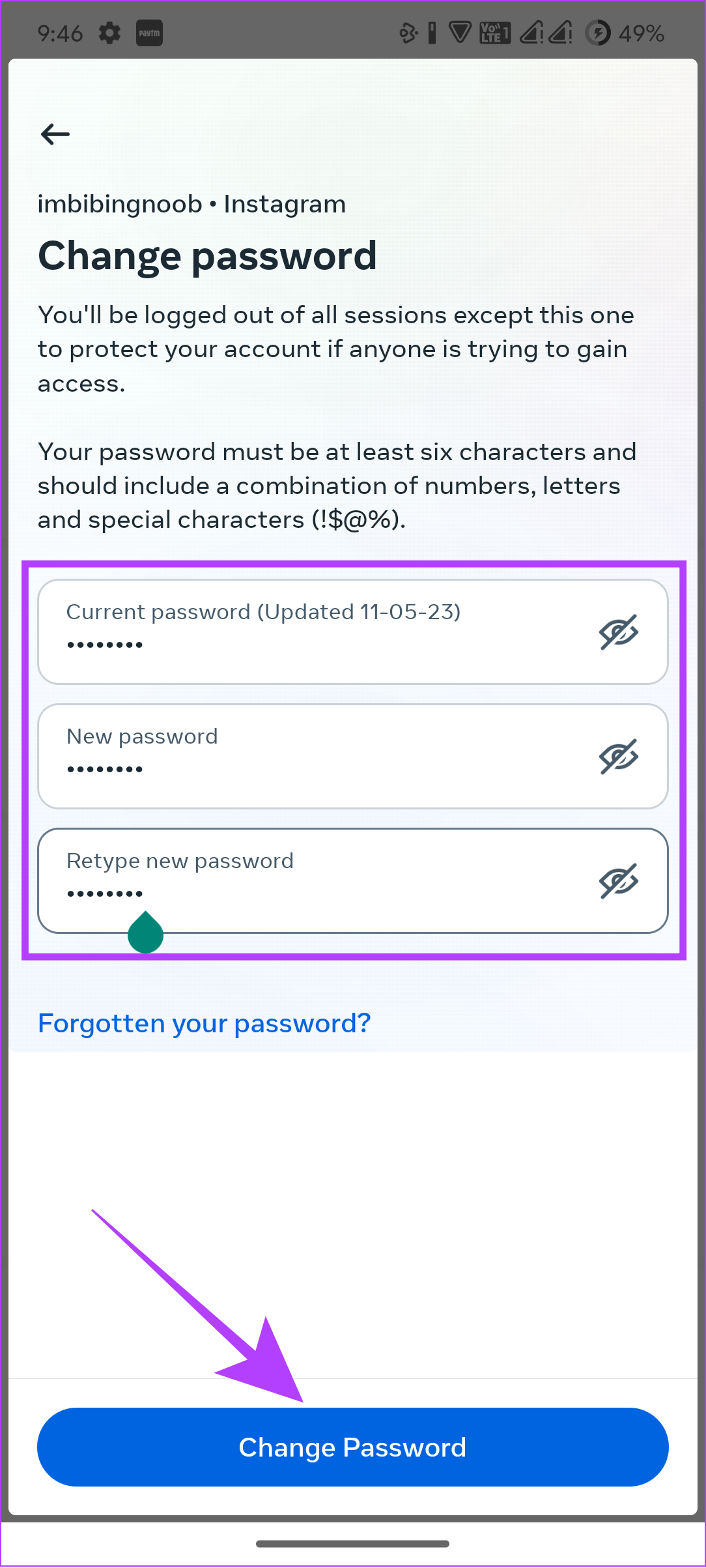
A módosítás után megerősítést kap arról, hogy sikeresen visszaállította Instagram-jelszavát.
Jelszó módosítása az Instagram Lite alkalmazásban Androidra
Az Instagram Lite alkalmazás az Instagram alkalmazás lecsökkentett változata, amely az alacsony kategóriás eszközöket szolgálja. Azonban más Android okostelefonokon is használható. Ha módosítani szeretné jelszavát az Android Instagram Lite alkalmazásban, a következőket kell tennie:
1. lépés: Nyissa meg az Instagram Lite alkalmazást.
2. lépés: Lépjen a profil fülre alul, és koppintson a hamburger menüre.
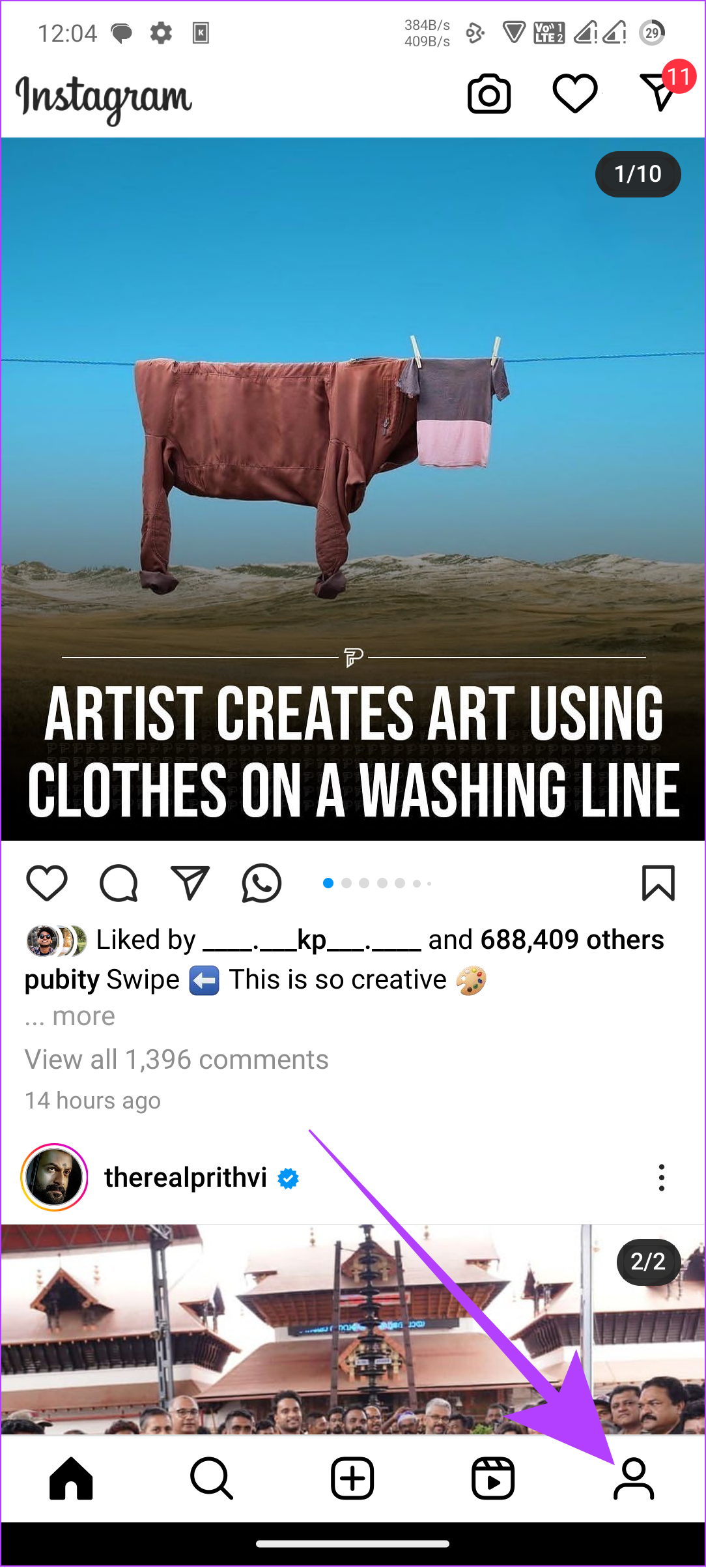
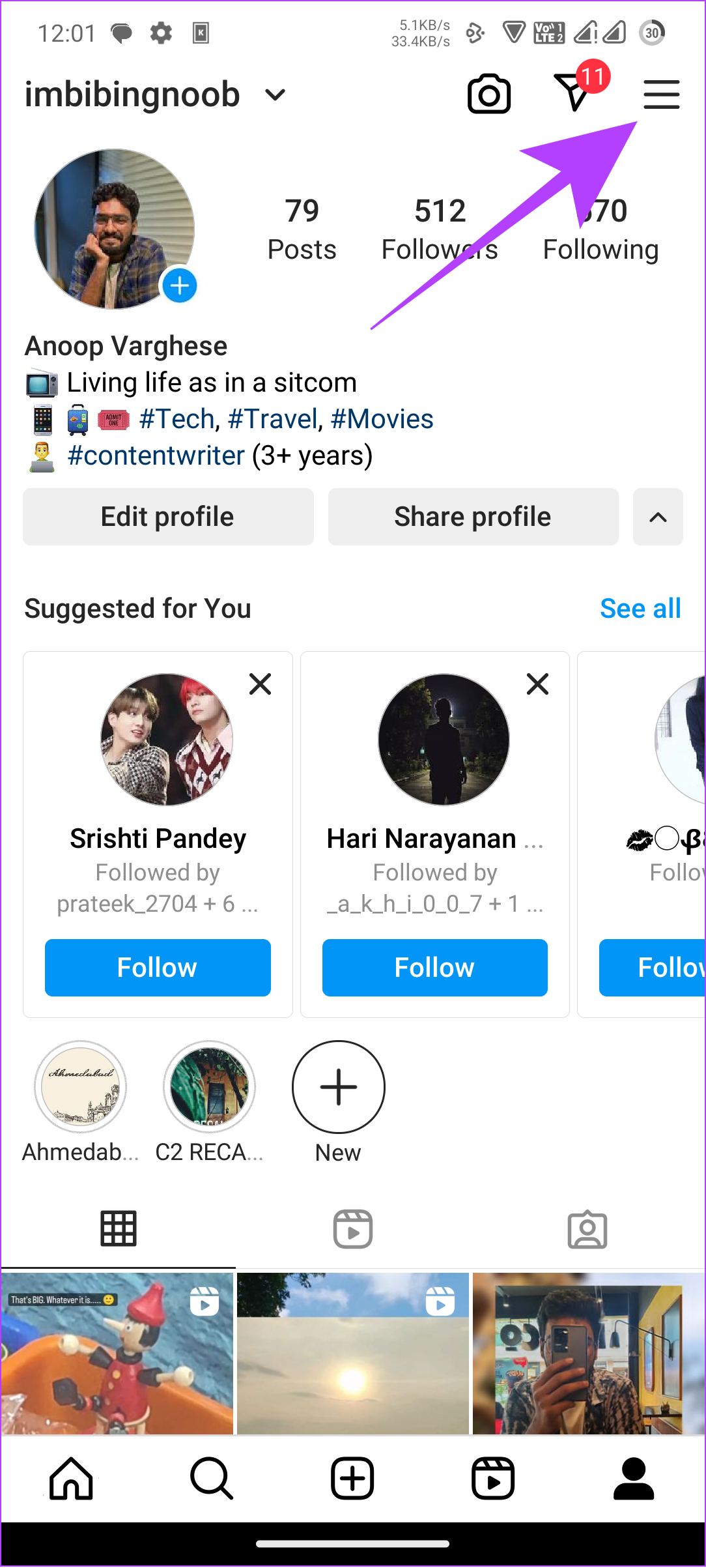
3. lépés: Válassza ki a Beállítások lehetőséget, és koppintson a Biztonság elemre.
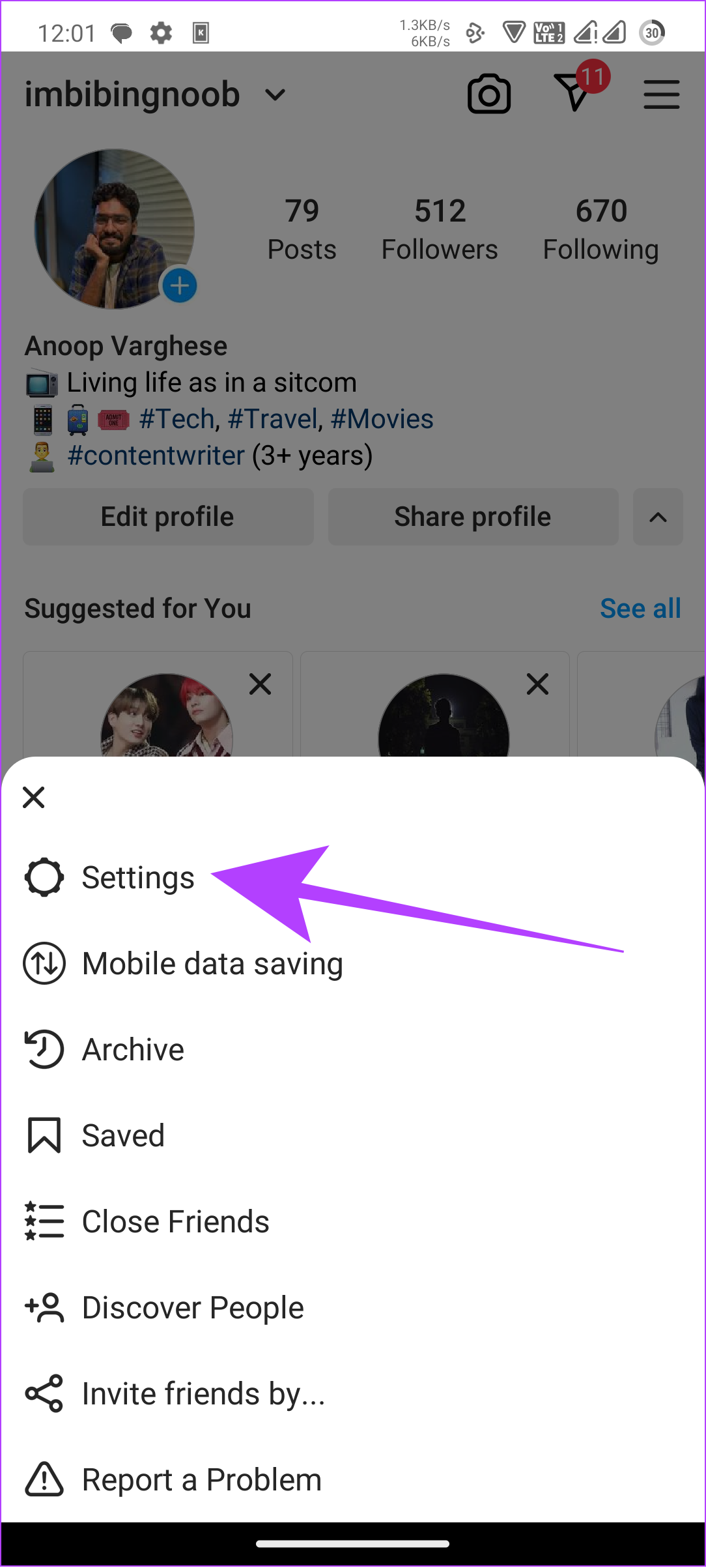
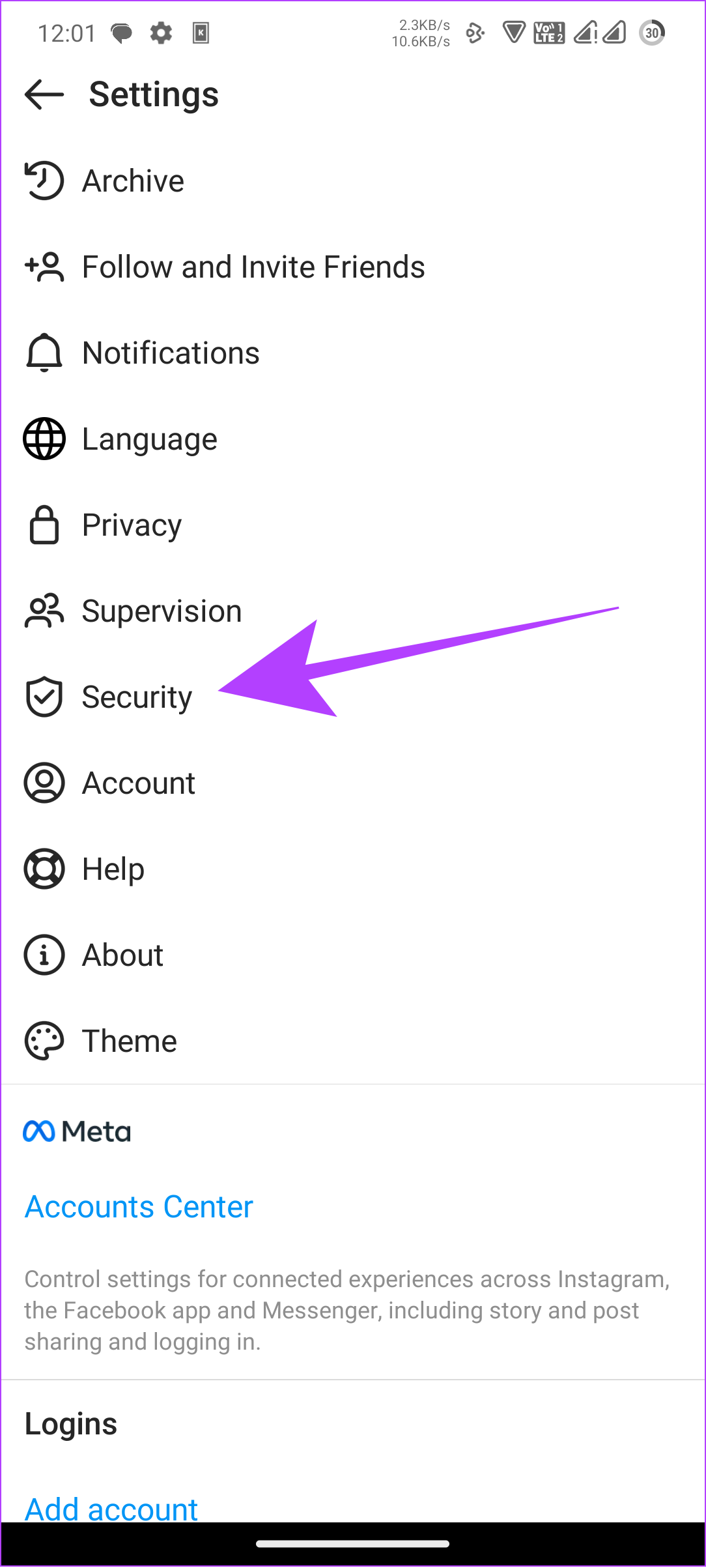
4. lépés: koppintson a Jelszó elemre.
5. lépés: Adja meg jelenlegi jelszót.
6. lépés: Most állítsa be új jelszavát, és adja meg újra.
7. lépés: Ha egyszer ellenőrizte a jelszót, koppintson a Kész elemre.
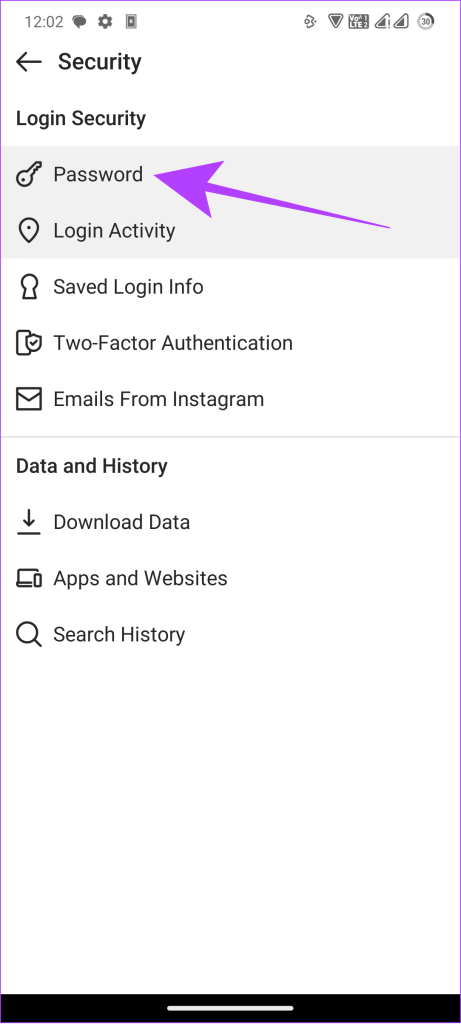
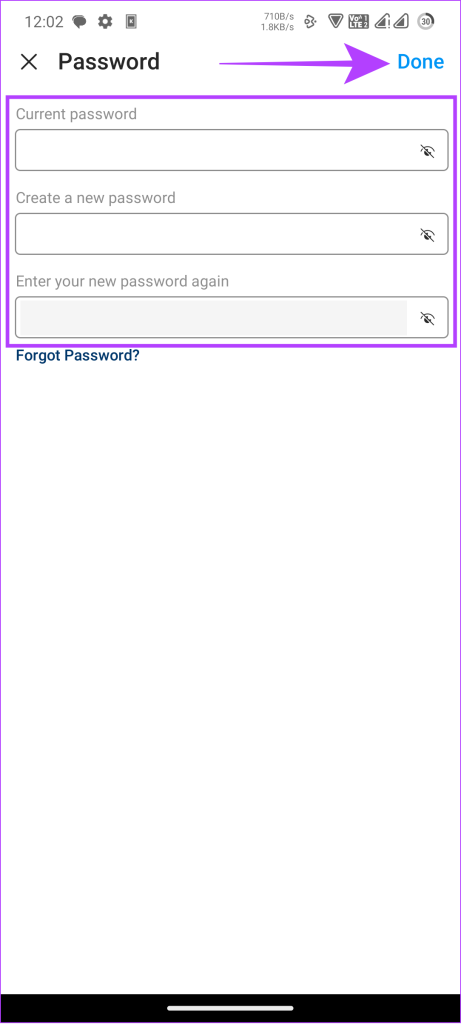
Az Instagram-jelszó módosítása a webböngészőben
A hivatalos alkalmazáson kívül a felhasználók okostelefonon vagy laptopon böngészővel is hozzáférhetnek az Instagramhoz. A funkciók azonban viszonylag kevesebbek a hivatalos alkalmazáshoz képest, de ezen is visszaállíthatja az Instagram jelszavát. Így teheti:
Megjegyzés: A mobil-és számítógépböngészők lépései hasonlóak. A lépések bemutatásához azonban a mobilböngészőt használjuk.
1. lépés: Nyissa meg az Instagramot bármelyik böngészőben, és jelentkezzen be fiókjába, ha még nem tette meg.
p>
2. lépés: Nyomja meg a profil ikont a jobb alsó sarokban.
Megjegyzés: PC-felhasználók számára az oldalsáv alján található.
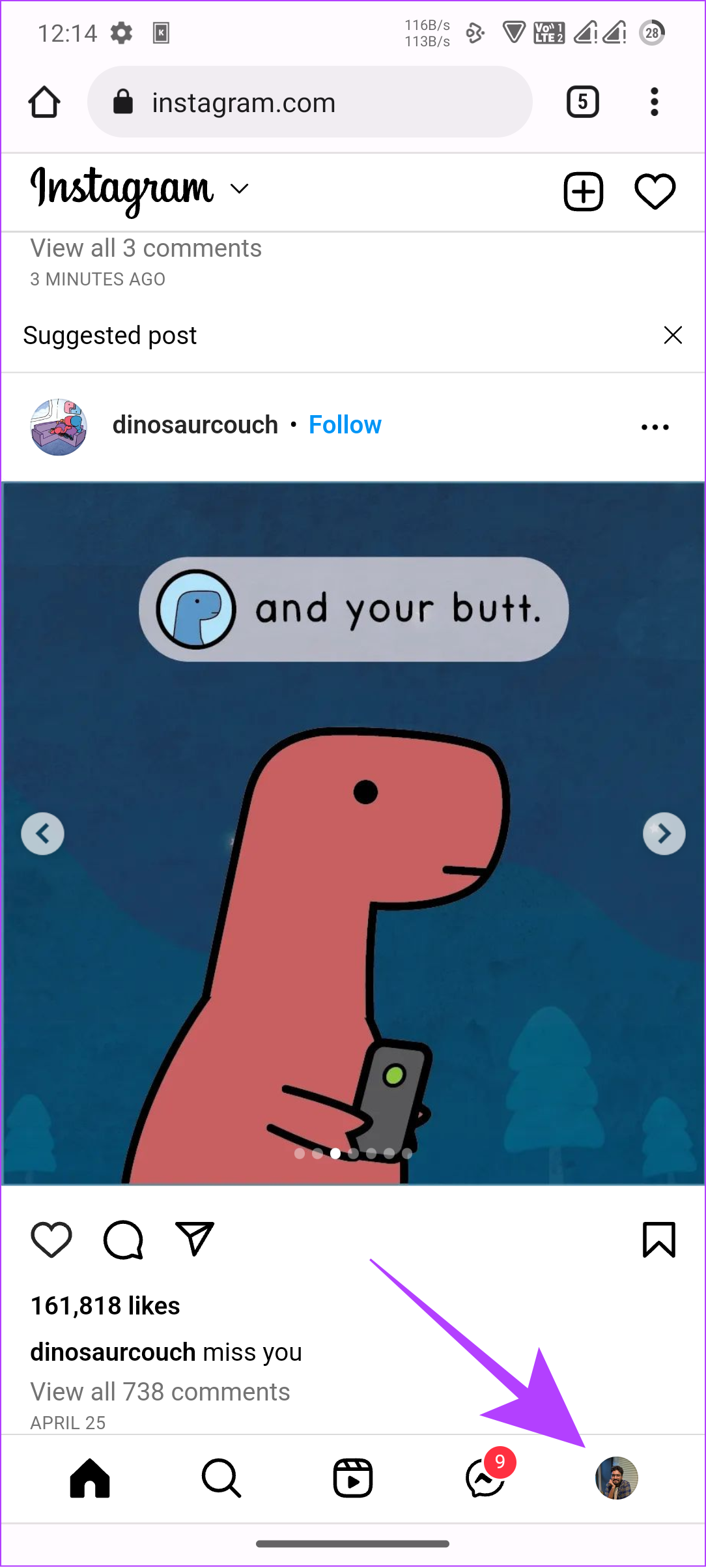
3. lépés: Válassza ki a fogaskerék ikont a bal felső sarokban (okostelefonon) vagy a Profil szerkesztése mellett (számítógépen).
4. lépés: Koppintson a „Továbbiak a fiókközpontban” lehetőségre.’.
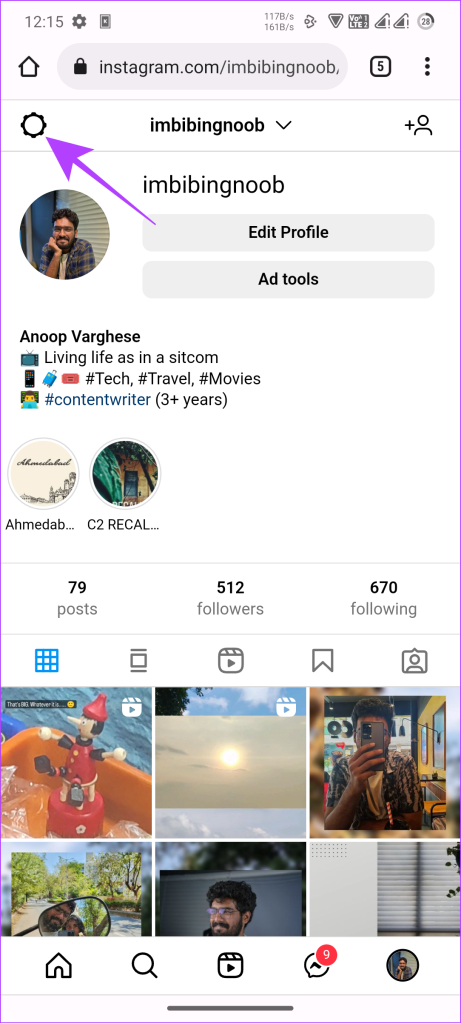
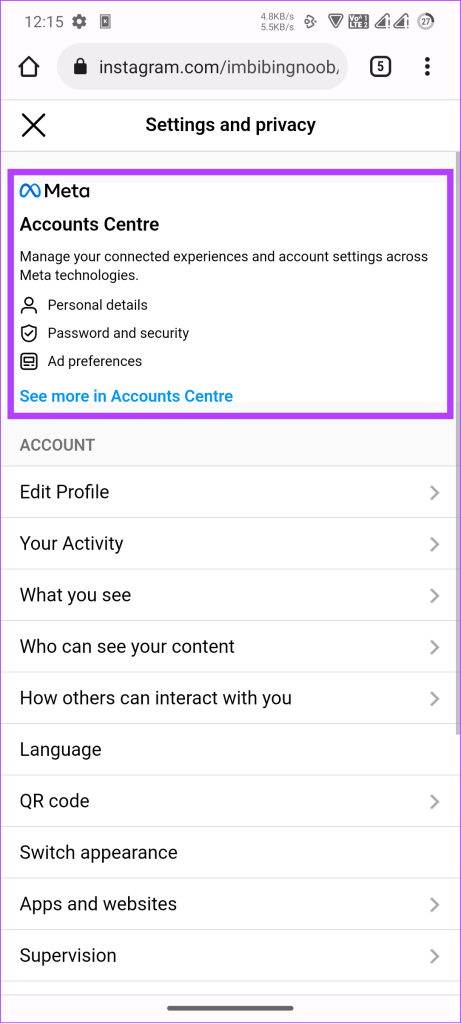
5. lépés: Kattintson a”Jelszó és biztonság”elemre, és válassza a Jelszó módosítása lehetőséget.
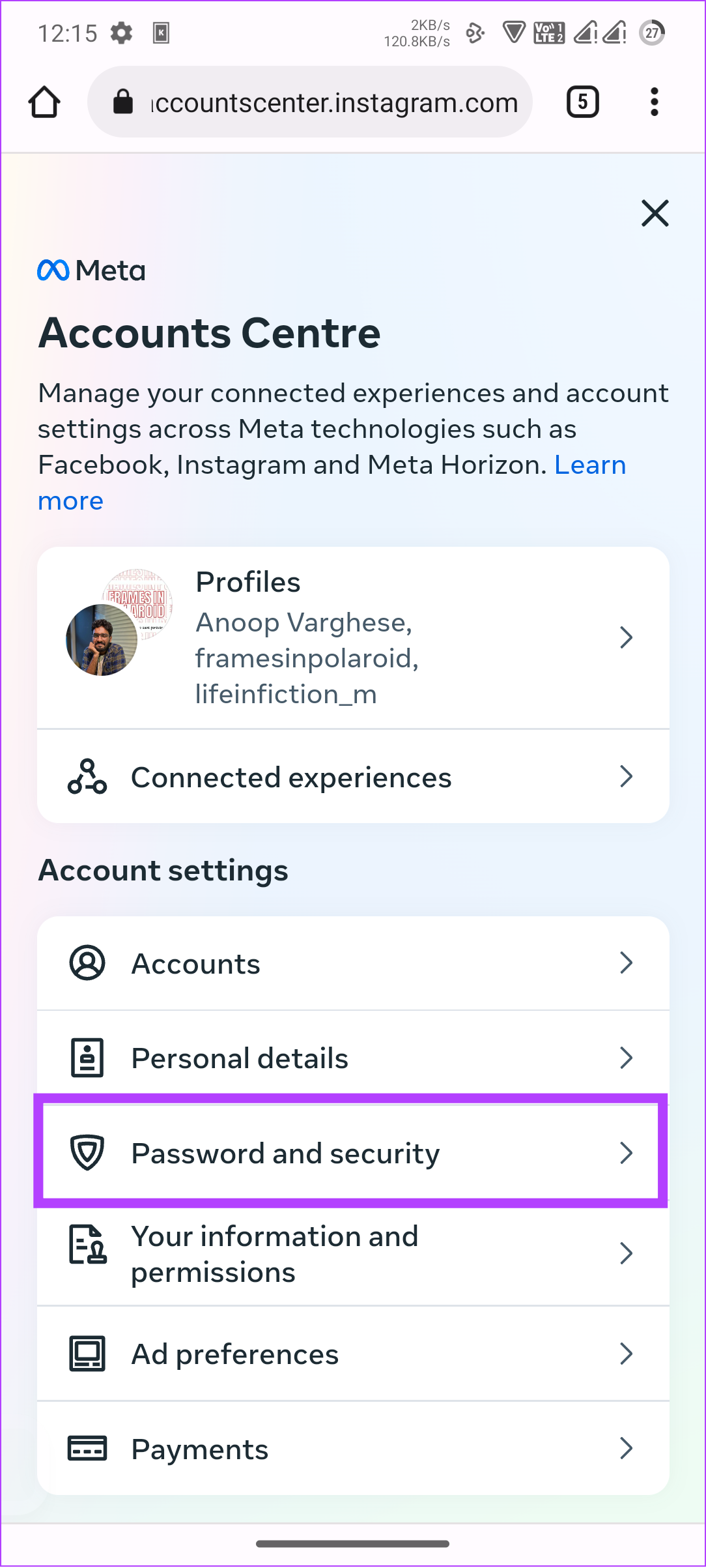
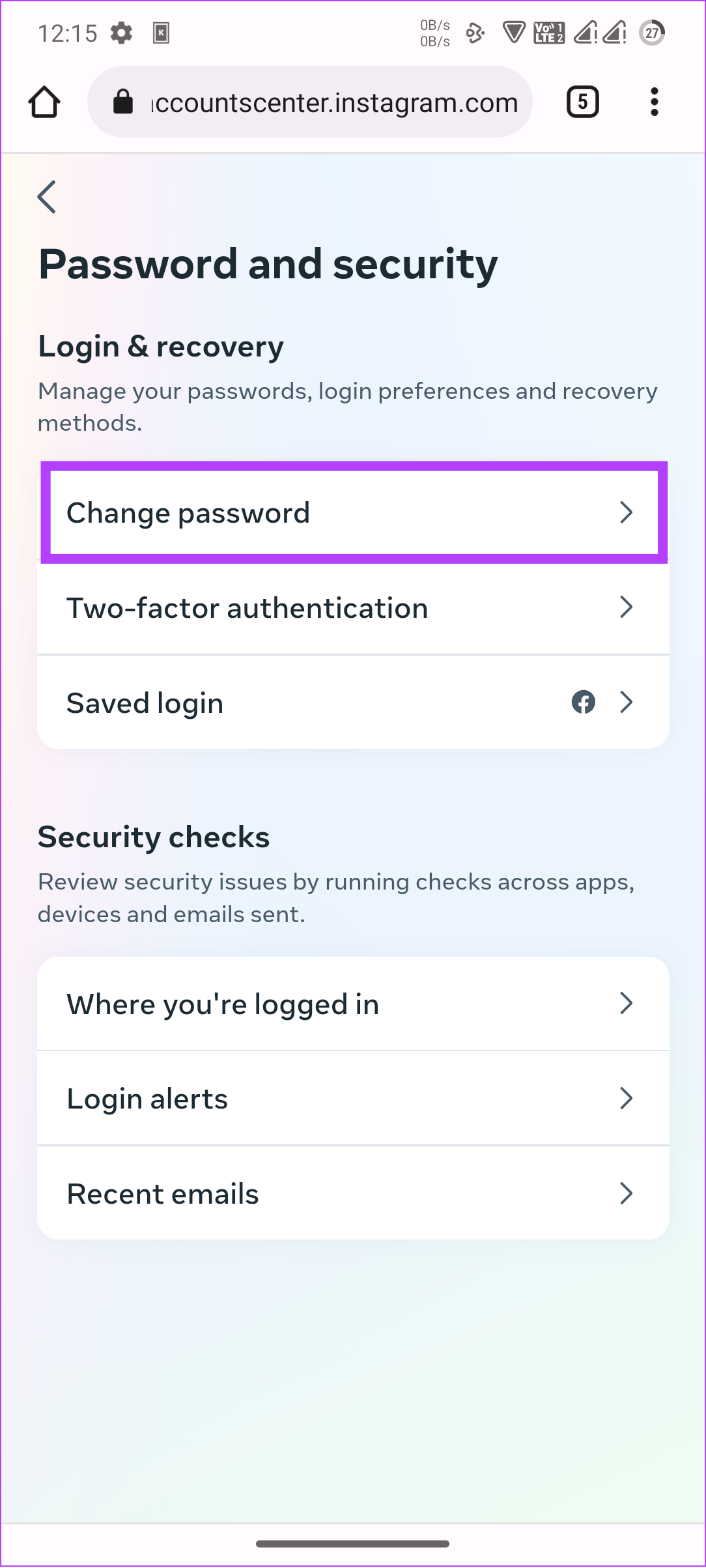
6. lépés: Válassza ki fiókját, és adja meg jelenlegi jelszavát.
7. lépés: Most írja be adja meg az új jelszót, majd írja be újra a jelszót. Ha végzett, koppintson a Jelszó módosítása elemre.
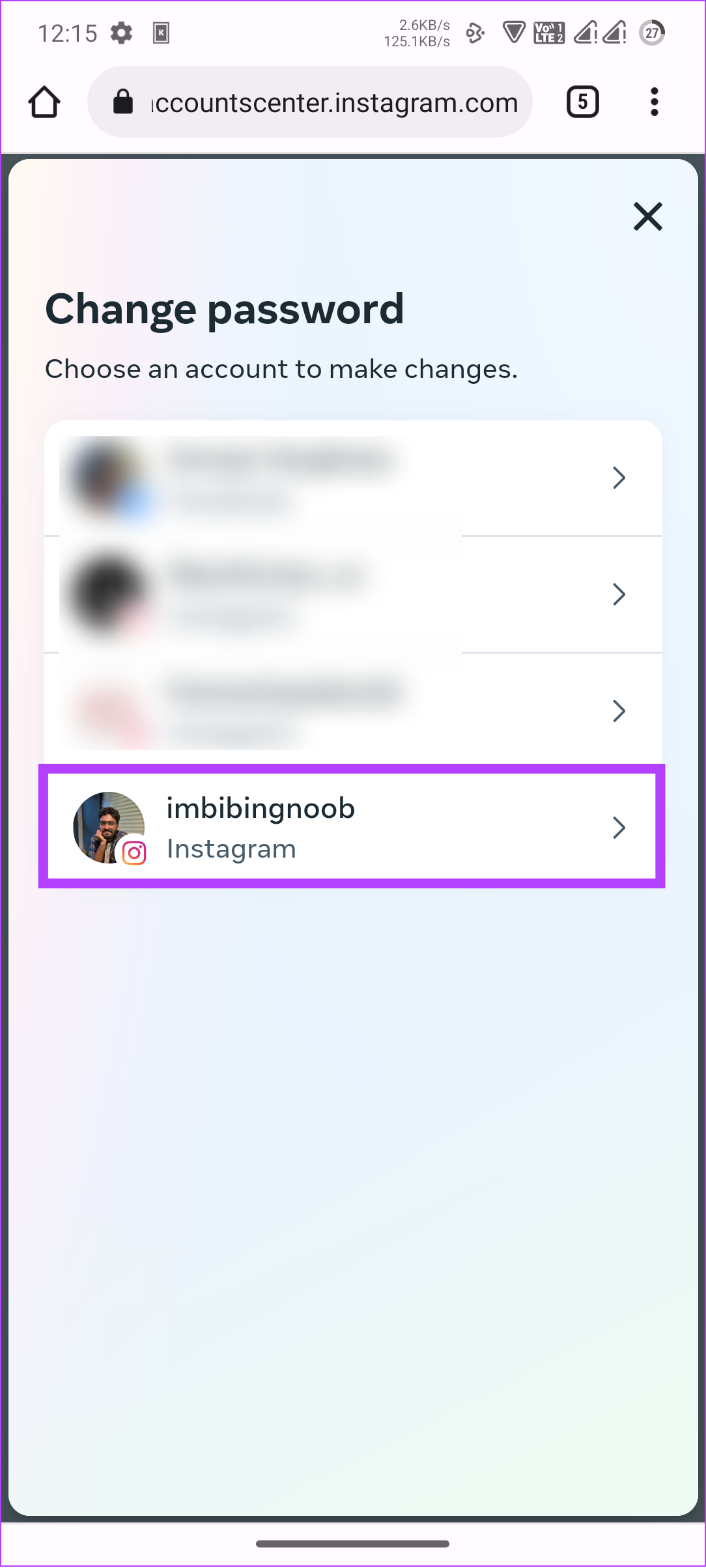
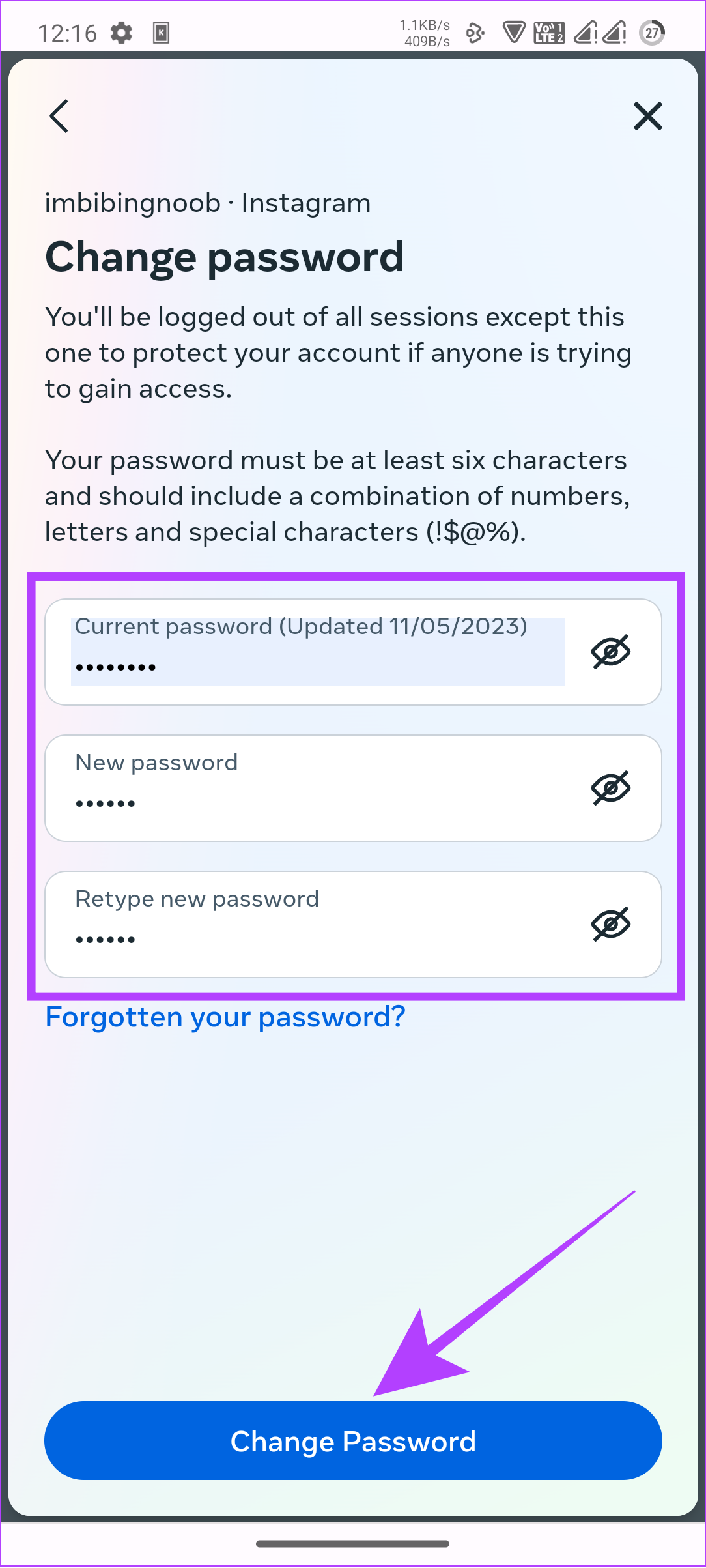
Mi a teendő, ha elfelejtette az Instagram-jelszavát
Bár az Instagram-jelszó időnkénti megváltoztatása segít a fiókunk biztonságának biztosításában, legtöbbünk megváltoztatja azt mert elfelejtettük Instagram-fiókunk jelszavát. Ha pedig új eszközre szeretne bejelentkezni, vagy módosítani szeretné a jelenlegi jelszót, de nem tudja, kövesse az alábbi módszereket.
1. Ellenőrizze a mentett jelszavakat
Ha Ön olyan személy, aki a Chrome jelszókezelőt vagy bármely más jelszókezelőt használja, ellenőrizze, hogy elmentette-e Instagram-fiókja jelszavát. Ha igen, könnyen hozzáférhet a jelszóhoz és módosíthatja azt a fenti módszerrel.
2. Bejelentkezés a Facebook használatával
Ha összekapcsoltad Instagram-fiókodat a Facebookkal, könnyen visszaállíthatod fiókodat a régi jelszó nélkül. A lépések minden eszközön azonosak. Így teheti meg:
1. lépés: Nyissa meg az Instagram bejelentkezési oldalát, és koppintson az Elfelejtett jelszó lehetőségre?
2. lépés: Koppintson a „Napló” elemre. A Facebookon.
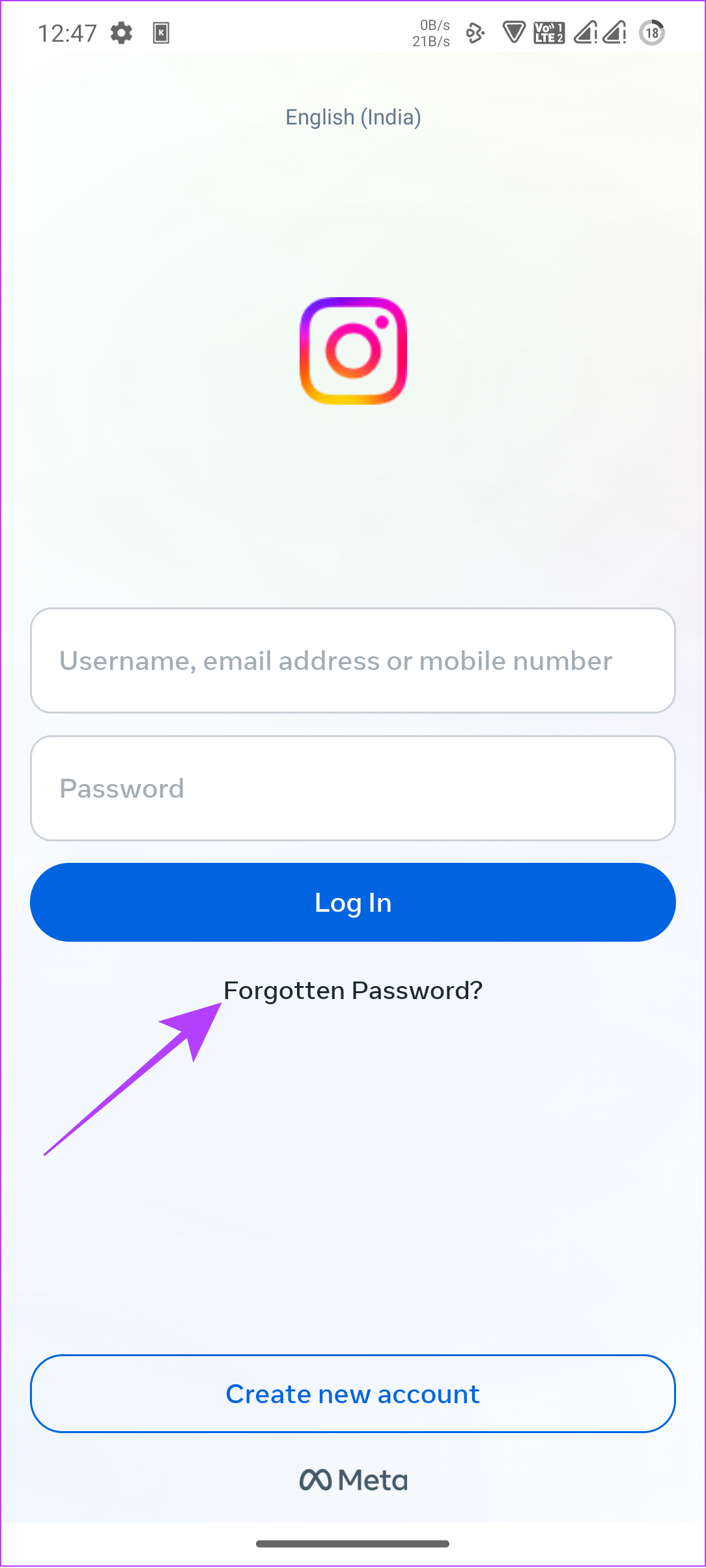
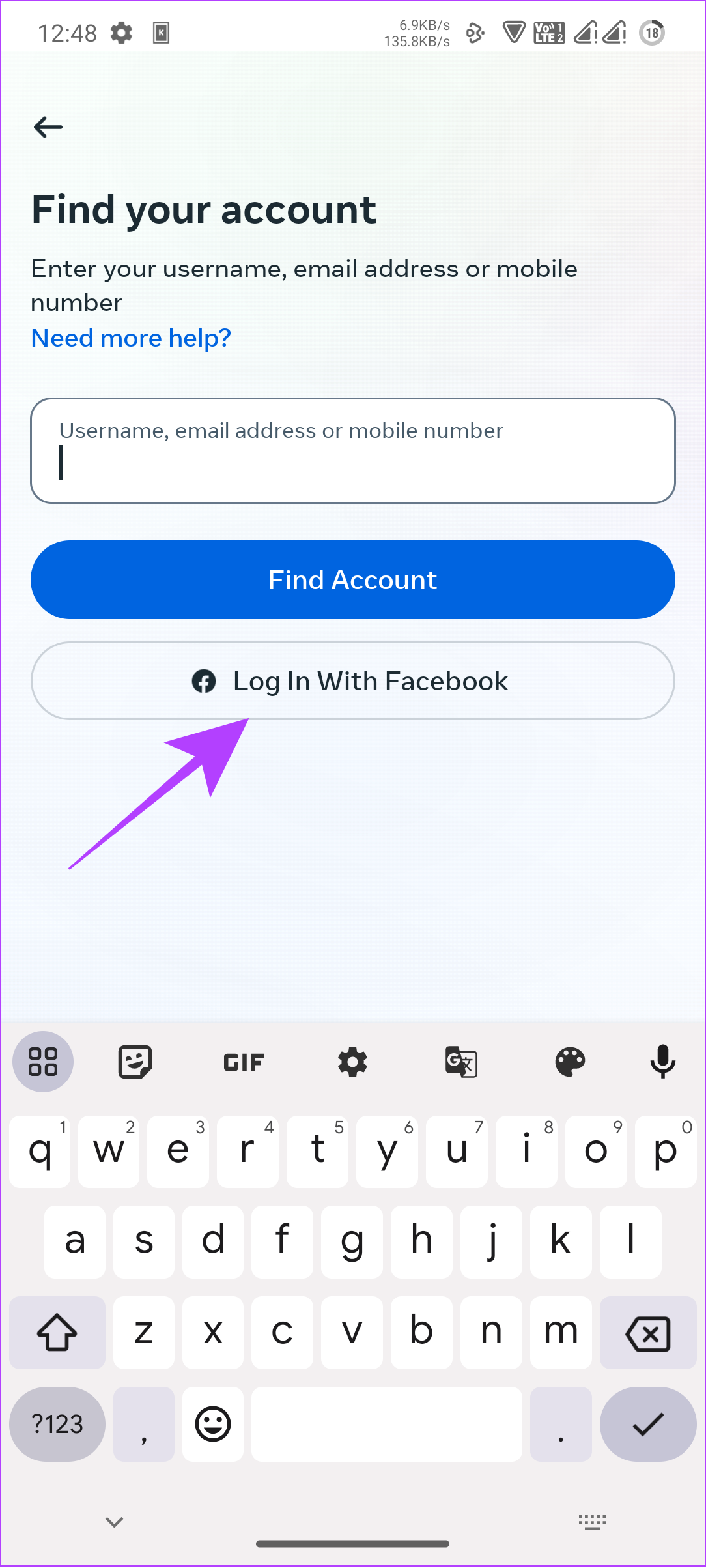
3. lépés: Adja meg Facebook hitelesítő adatait, és kattintson a Bejelentkezés gombra.
4. lépés: Koppintson a „Maradj [név]” elemre.
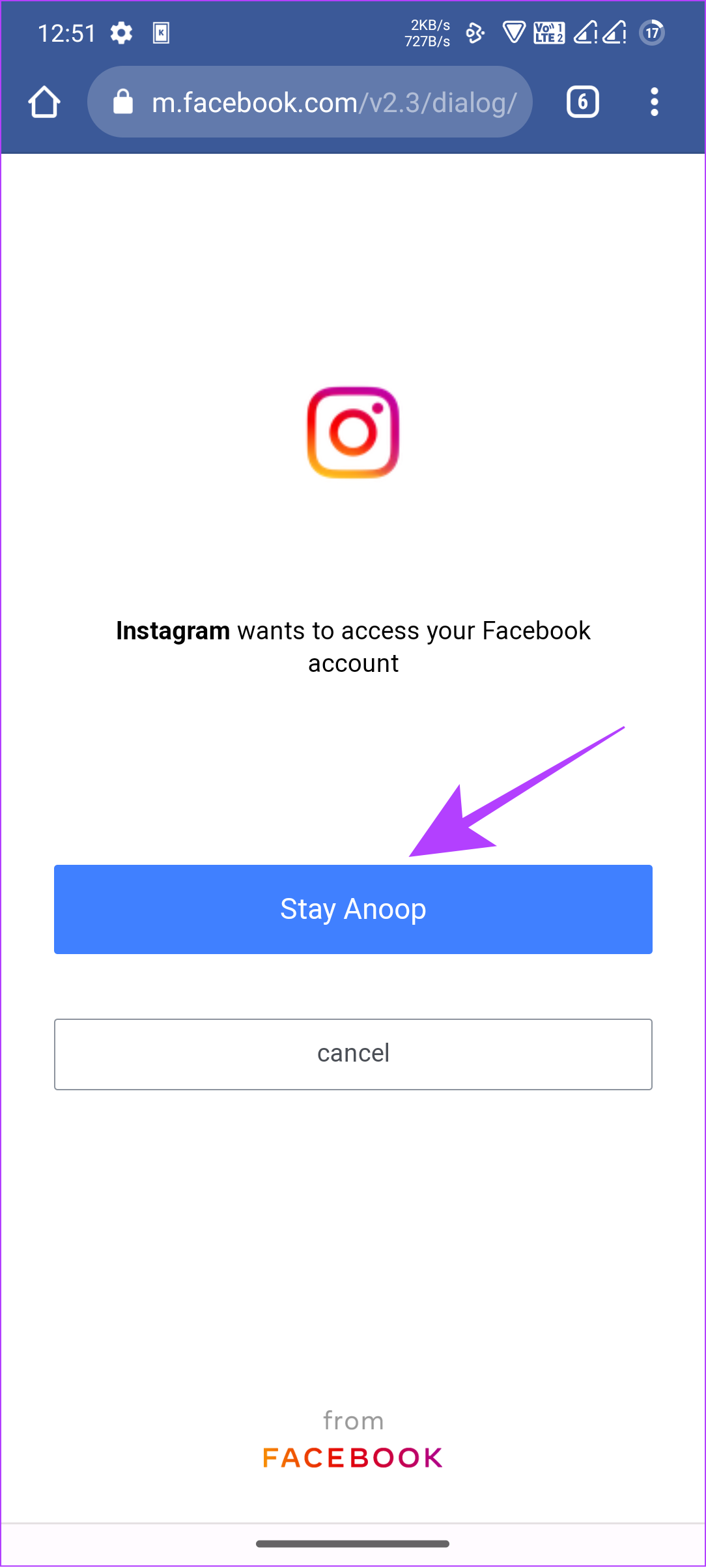
5. lépés: ha van több fiókot összekapcsolt a Facebookkal, válassza ki azt, amelyikbe be szeretne jelentkezni.
A rendszer bejelentkezik az Instagramba. Azt is kiválaszthatja, hogy mentse-e bejelentkezési adatait vagy sem.
3. Elfelejtette az Instagram-jelszavát, de még mindig bejelentkezett
Ha elfelejtette Instagram-jelszavát, de még mindig bejelentkezett, vagy a Facebookot használta az Instagram-fiókjába való bejelentkezéshez, jobb, ha visszaállítja Instagram-jelszavát valamire ne feledje.
1. lépés: Nyissa meg az Instagramot, és lépjen a profiljába.
2. lépés: Koppintson a hamburger ikonra a jobb felső sarokban.

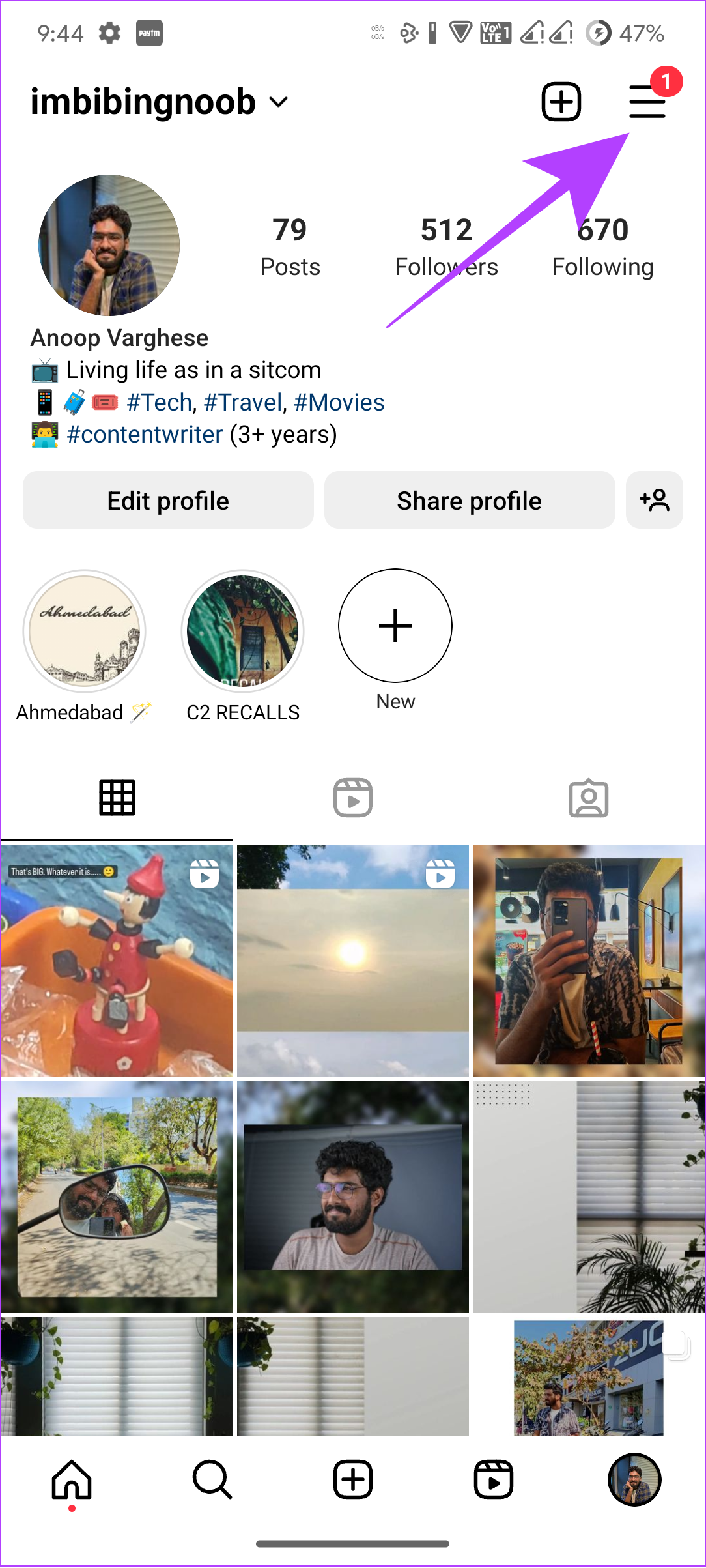
3. lépés: >Kattintson a”Beállítások és adatvédelem”elemre, majd a Fiókközpont elemre.
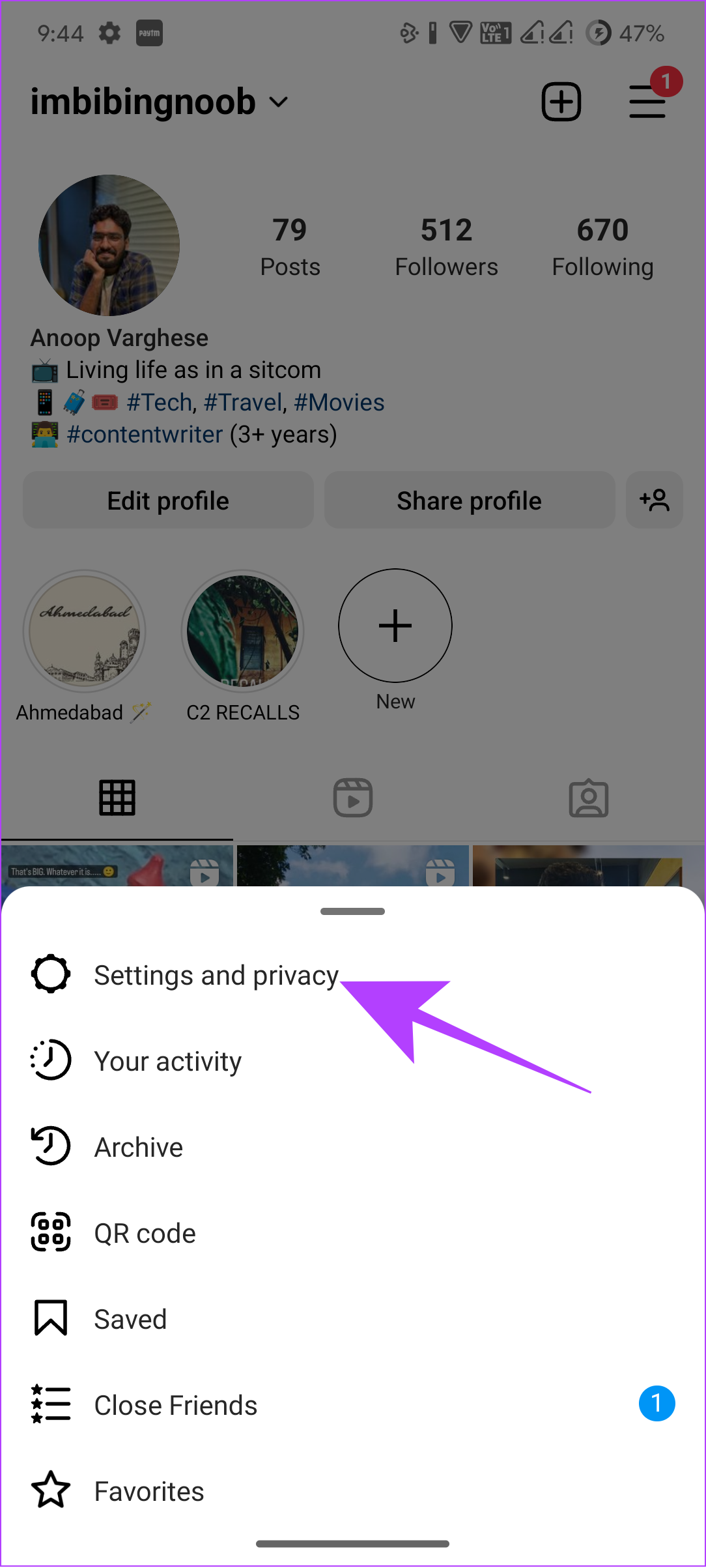
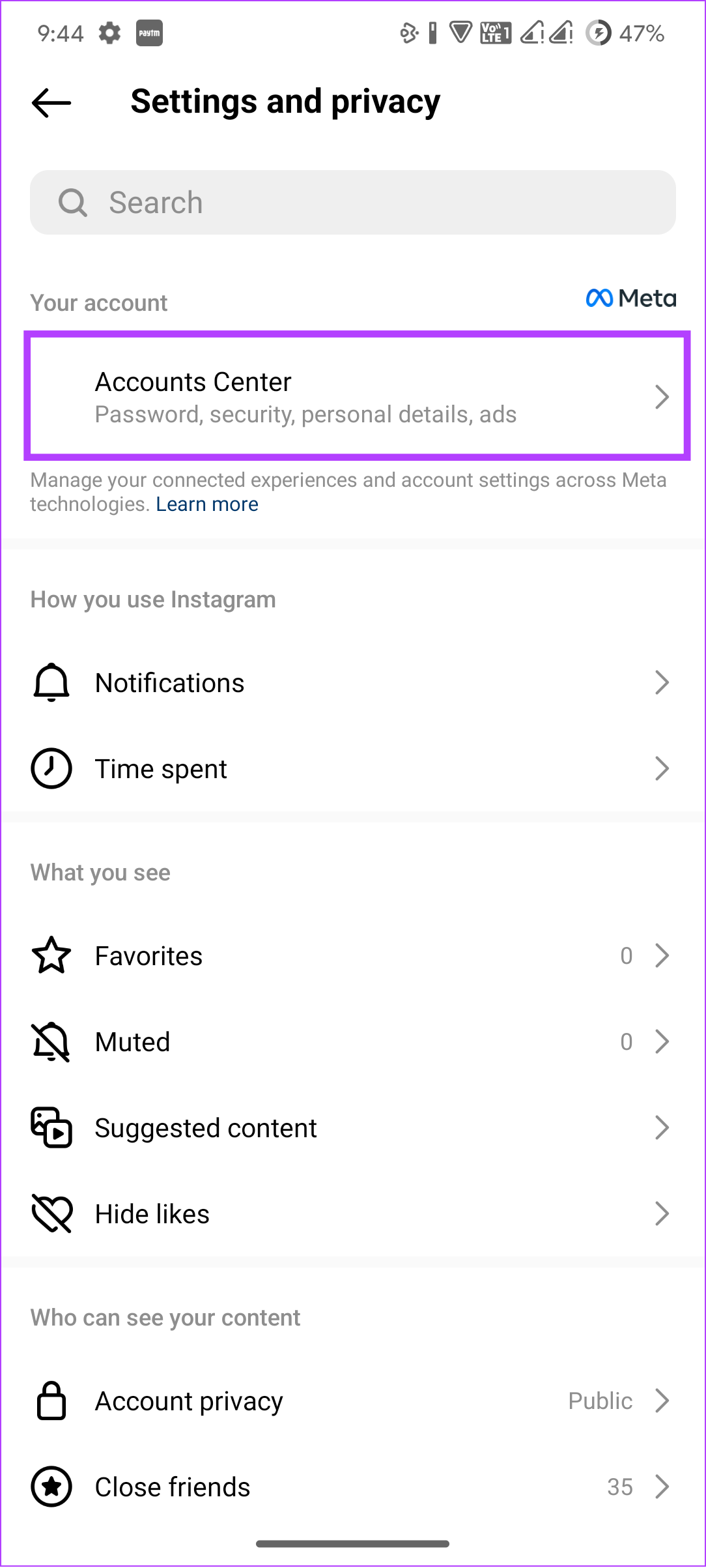
4. lépés: Koppintson a „Jelszavak és biztonság” elemre, majd a Jelszó módosítása elemre.
5. lépés: Válassza ki Instagram-fiókját.
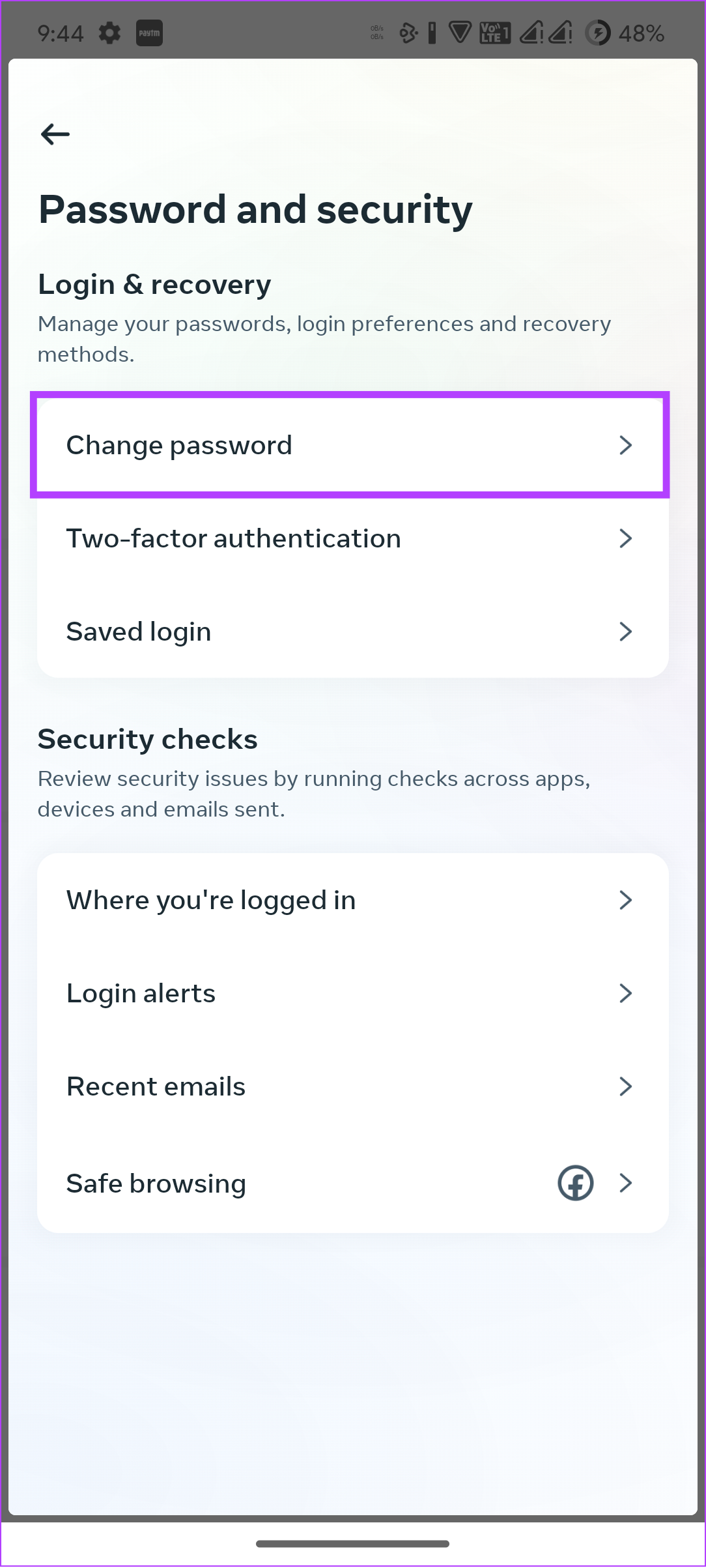
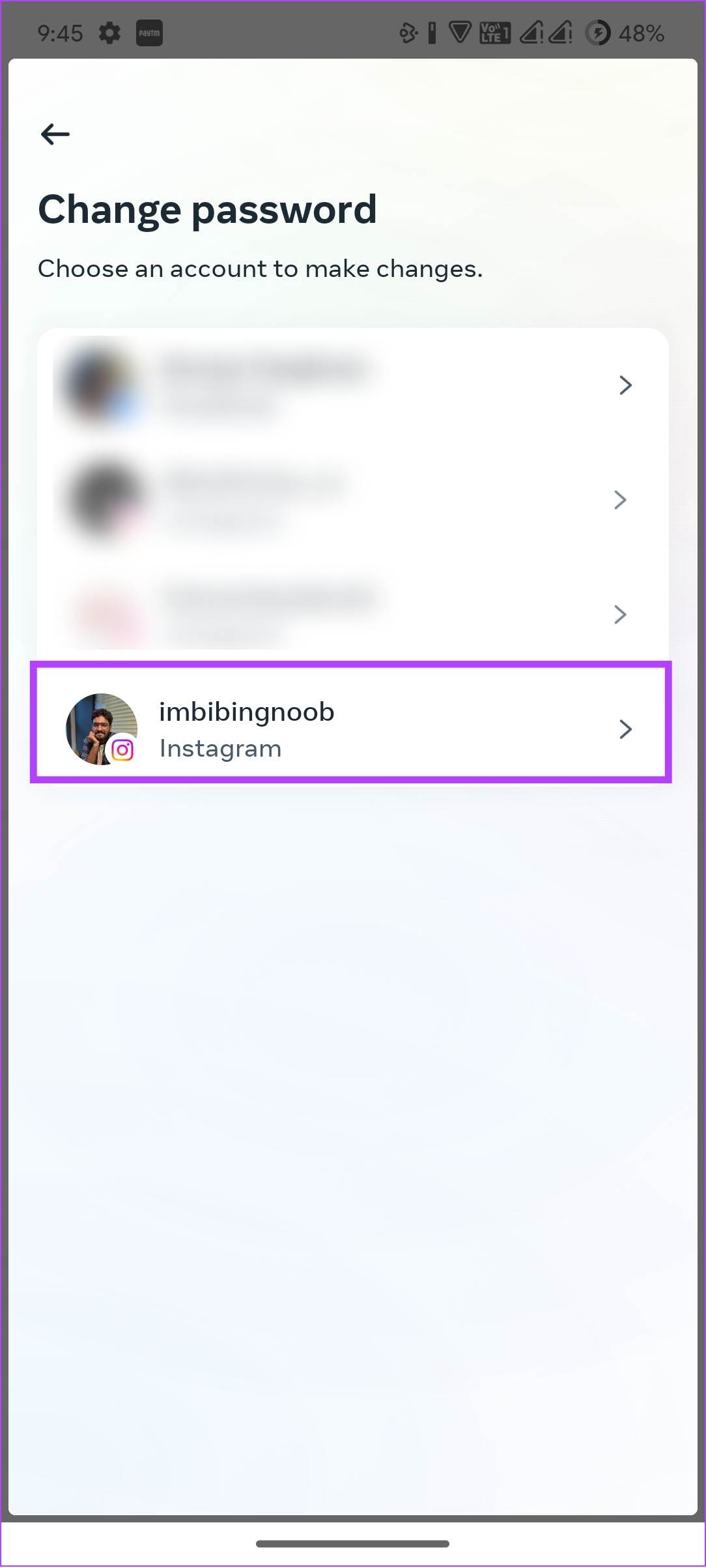
6. lépés: Érintse meg az „Elfelejtette jelszavát?” elemet. Kapni fog egy ellenőrző e-mailt a linkelt e-mail-azonosítóra.
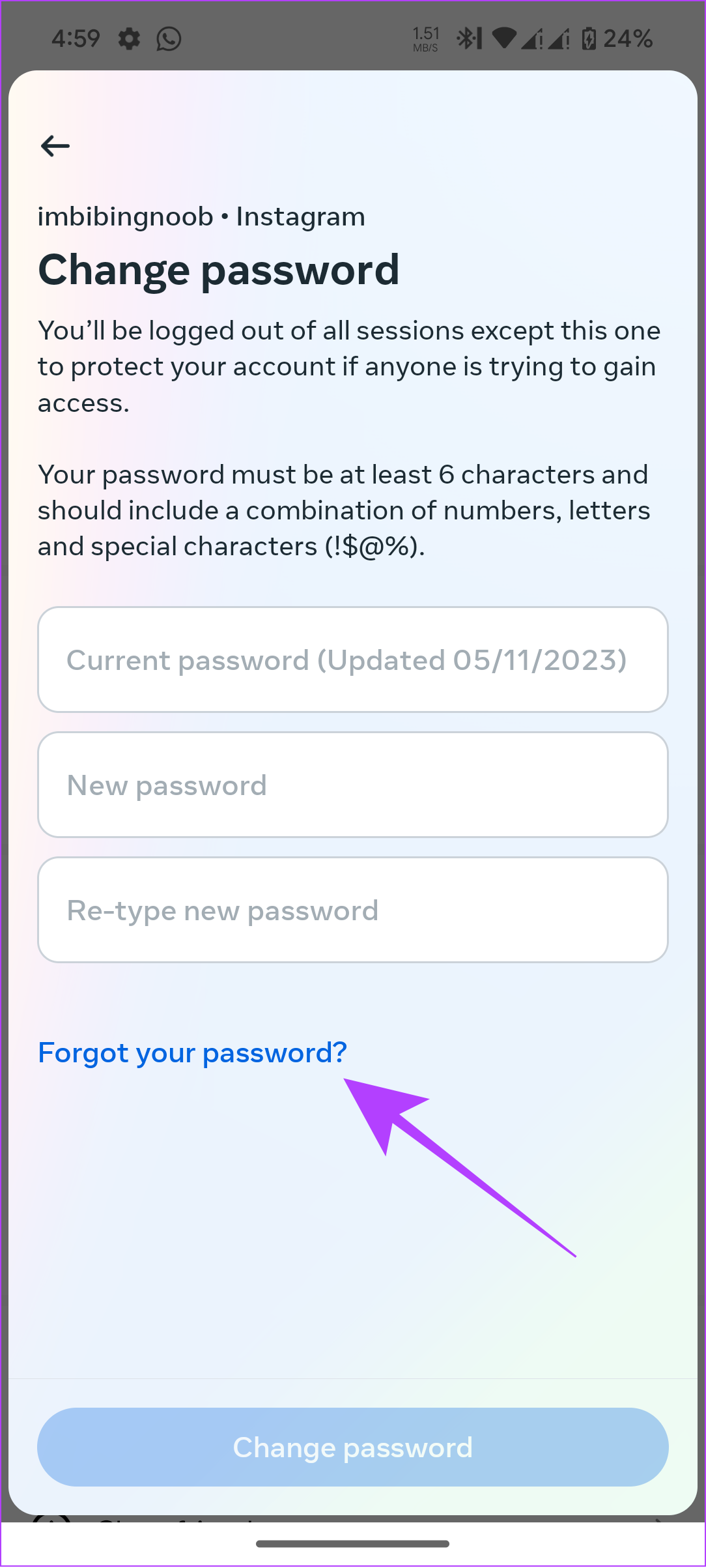
7. lépés: Nyissa meg a levelezőalkalmazást, és koppintson a Jelszó visszaállítása hivatkozásra.
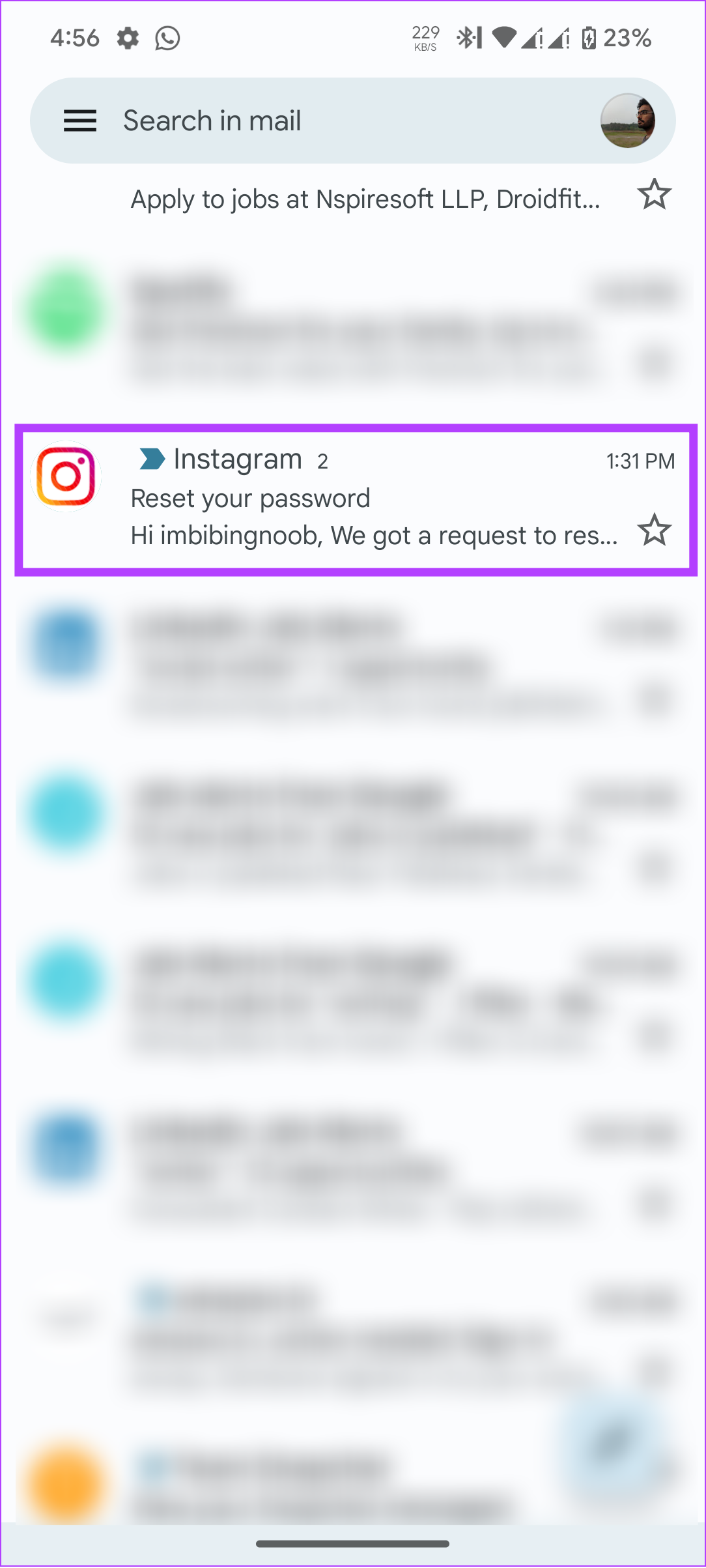
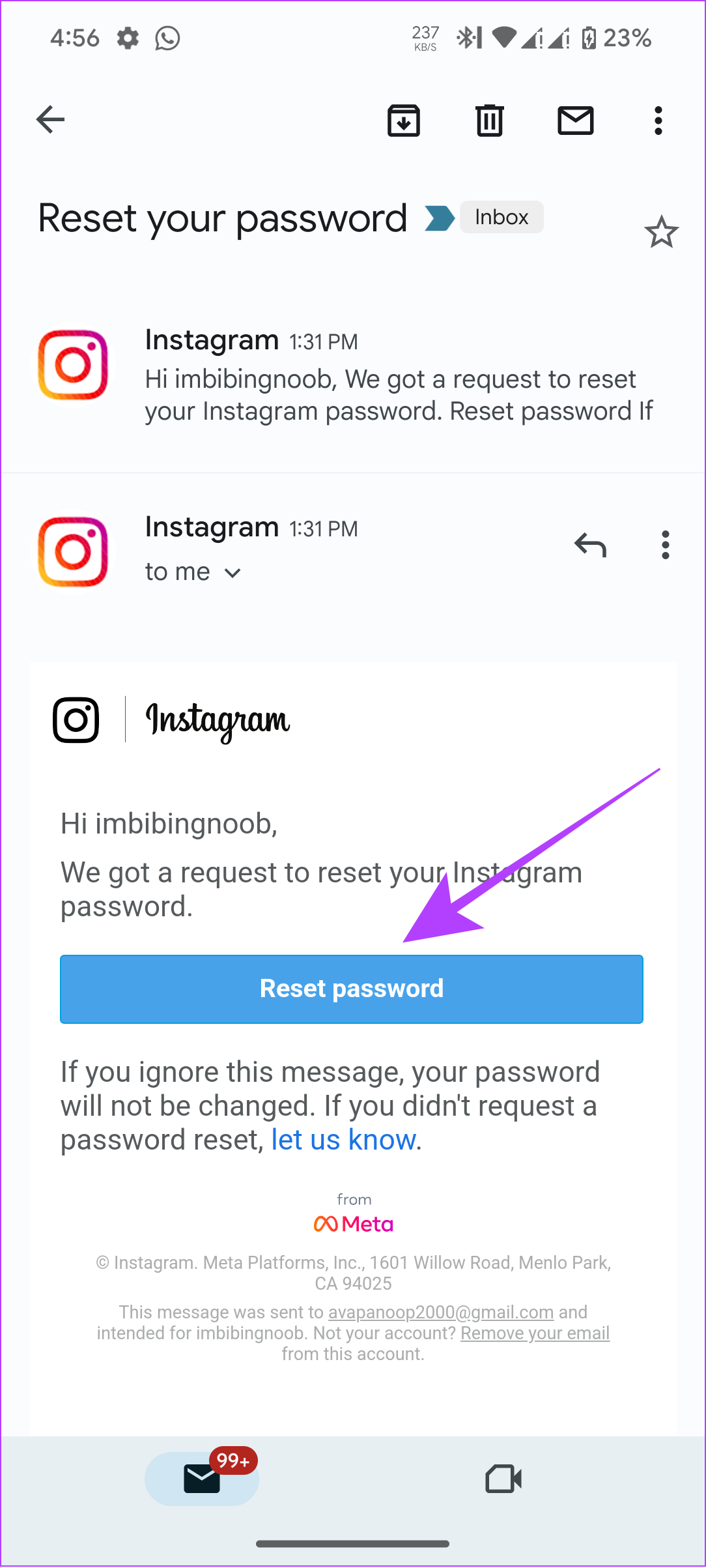
8. lépés: Írja be az új jelszót, ellenőrizze, és koppintson a Jelszó visszaállítása elemre.
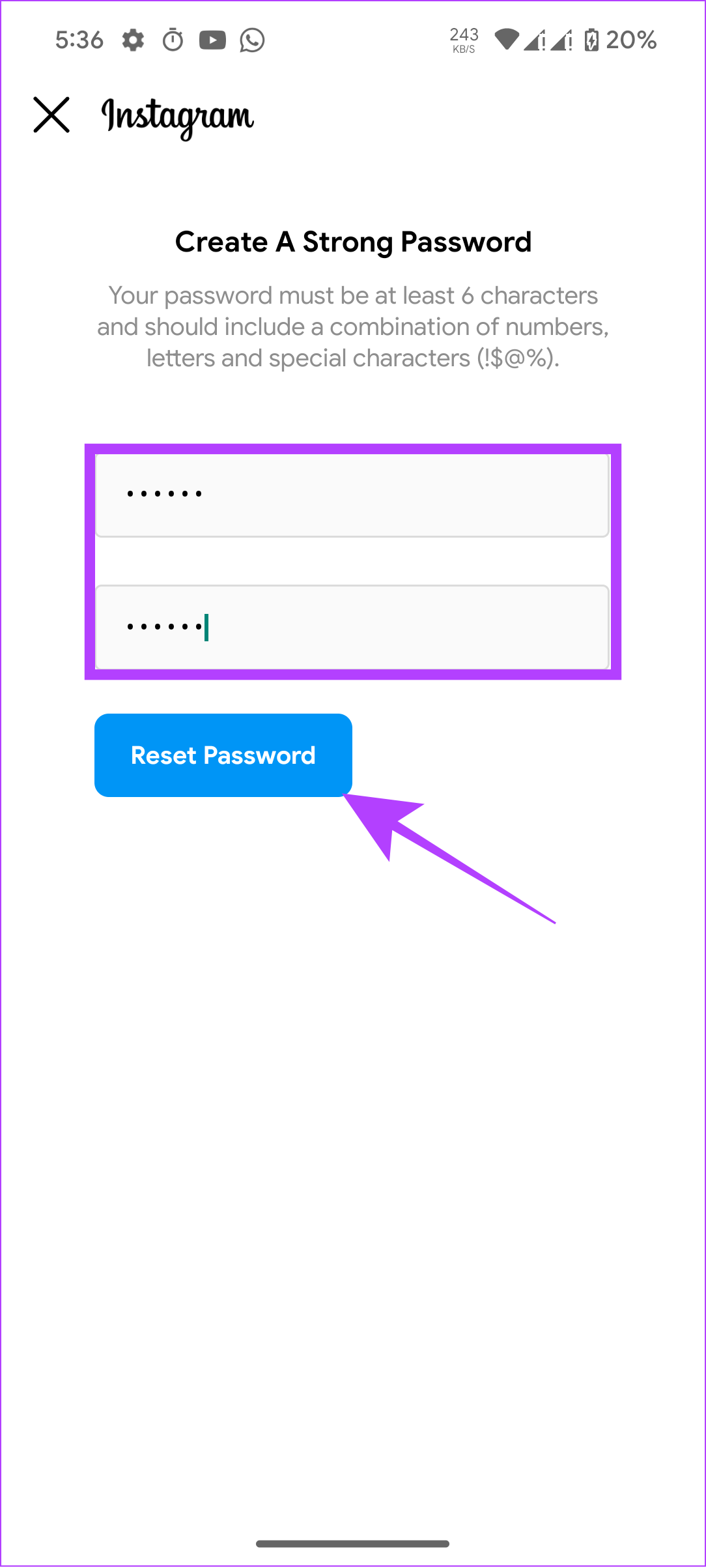
Megjegyzés: A lépések szinte azonosak minden platformon, a menük neveiben vagy pozícióiban apró változásokkal.
4. Az Instagram-jelszó megváltoztatása régi jelszó nélkül
Vannak olyan esetek, amikor vissza szeretné állítani Instagram-fiókja jelszavát, de előfordulhat, hogy nem emlékszik rá. Ehhez kövesse az alábbi lépéseket:
1. lépés: Látogassa meg az Instagram jelszó-visszaállítási oldalát az alábbi link segítségével.
Instagram-jelszó visszaállítása
2. lépés: Adja meg az e-mail-címet és a telefonszámot , vagy fiókja felhasználónevét, és nyomja meg a”Bejelentkezési link küldése”gombot.
3. lépés: Ha kérik, ellenőrizze a reCaptcha-t, és kattintson a Tovább gombra.
Visszaállítás. a linket elküldjük a hivatkozott e-mail címére.
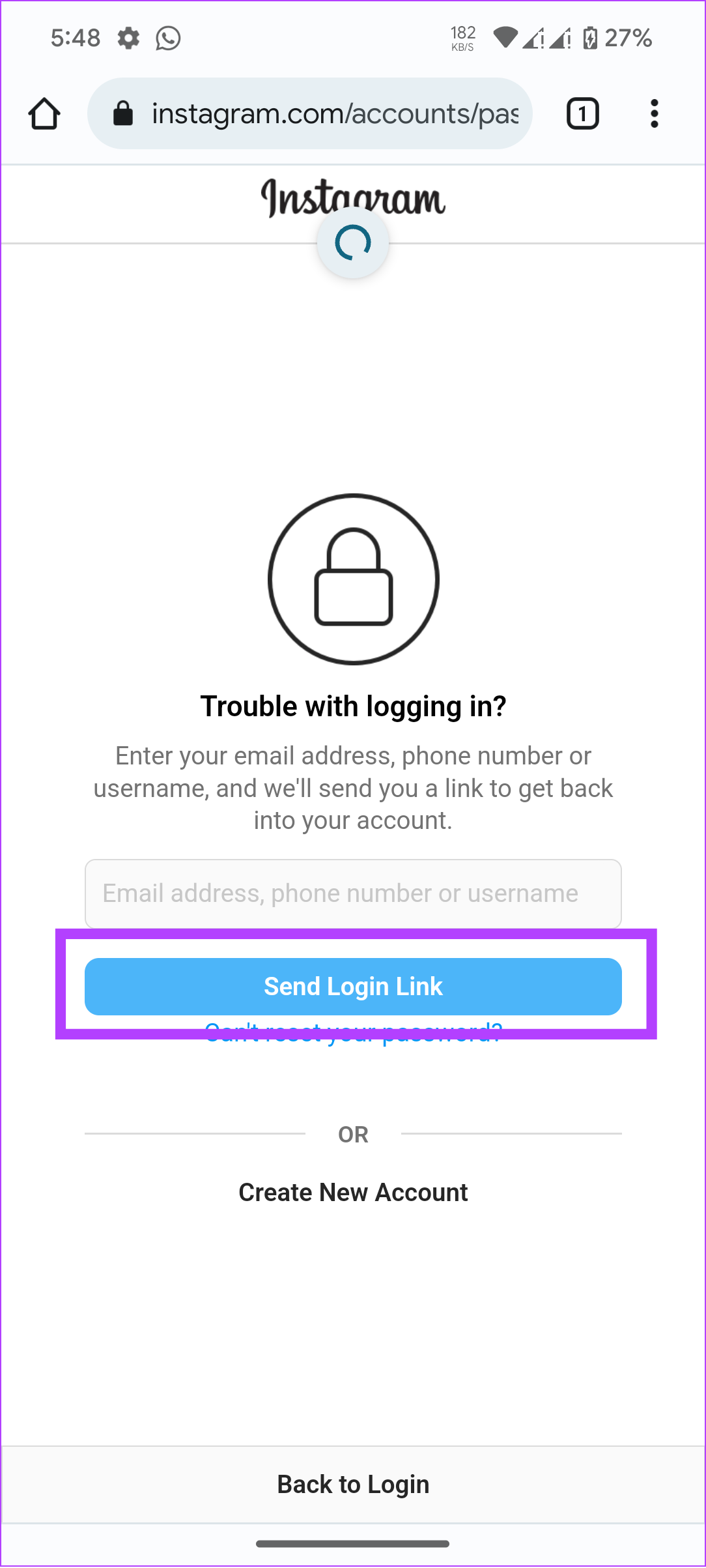
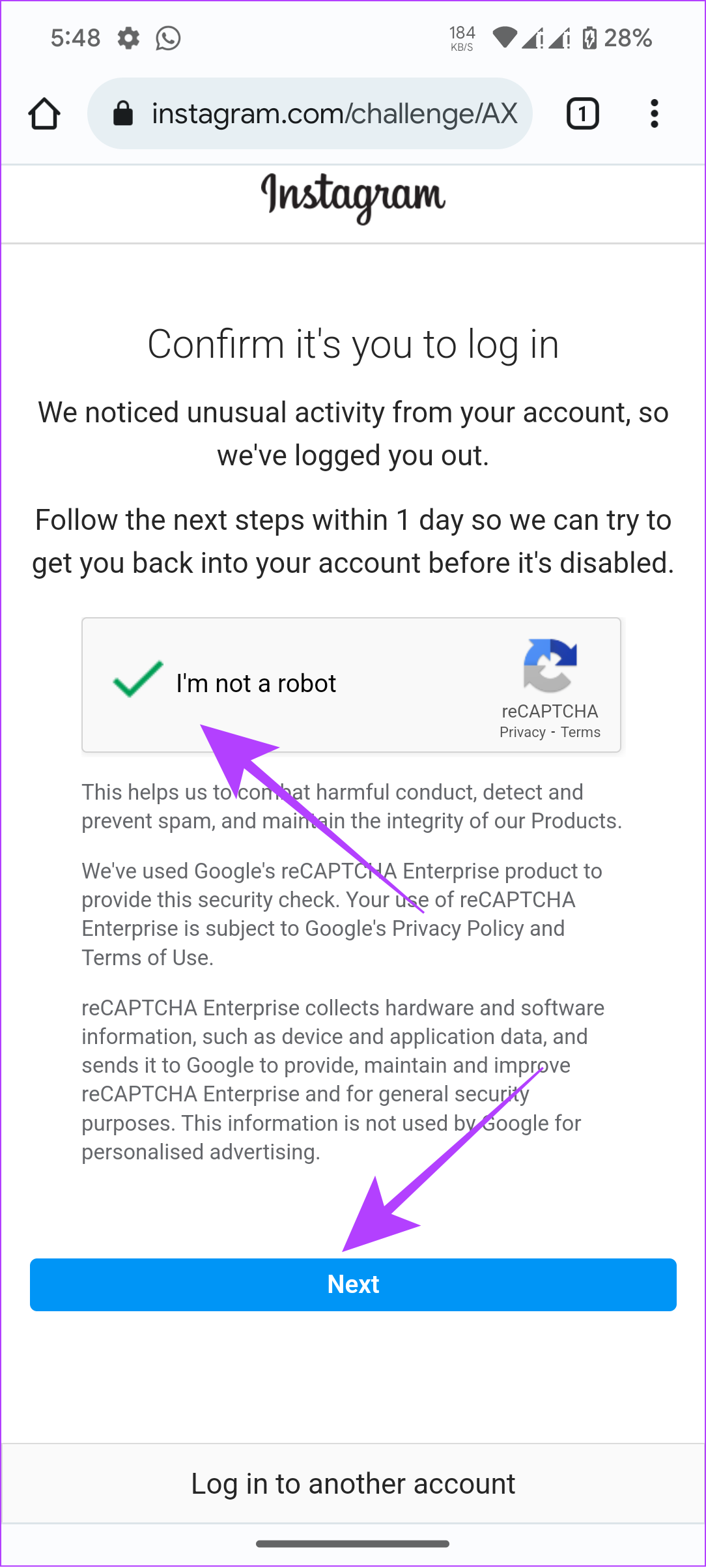
4. lépés: Nyissa meg az e-mailt, és koppintson a „Jelszó visszaállítása” lehetőségre.
Tipp: Ha nem szeretné visszaállítani Instagramját fiók jelszavát, érintse meg a „Bejelentkezés [felhasználónév] néven” elemet is.
5. lépés: Írja be az új jelszót, majd adja meg újra a jelszót a megerősítéshez.
6. lépés: Miután igazolta a jelszót, koppintson a Kész gombra.
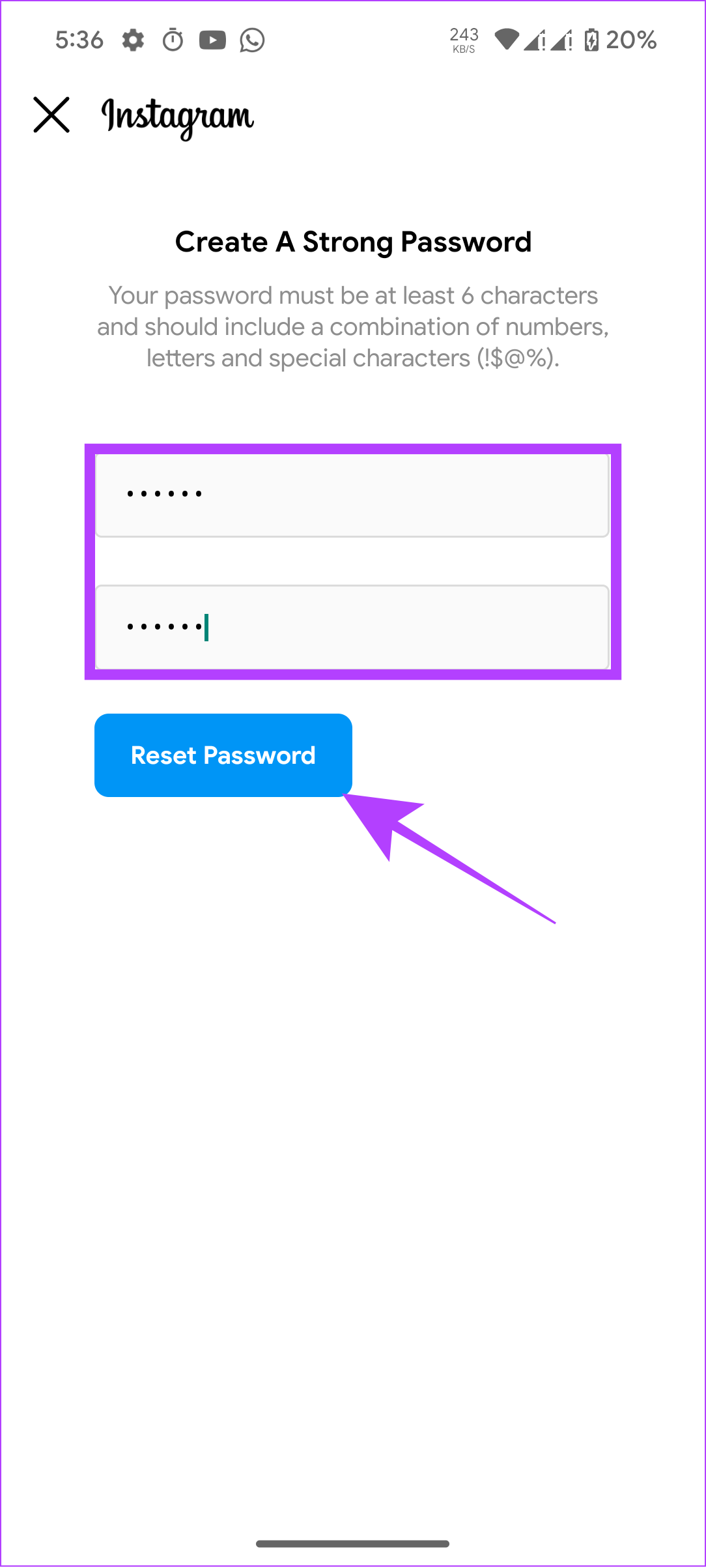
GYIK az Instagram-jelszó módosításával kapcsolatban
1. Az Instagram-jelszó visszaállítása törli az adatait?
Nem. Ha visszaállítja Instagram-fiókja jelszavát, az csak a jelszót módosítja, és a fiókjával kapcsolatos adatok nem törlődnek.
2. Miért nem tudom megváltoztatni az Instagram-jelszavamat?
Győződjön meg arról, hogy ellenőrzi a visszaállítási hivatkozást a hivatkozott e-mail címen. Ezen kívül, ha szokatlan helyről vagy eszközről próbál bejelentkezni, az Instagram megakadályozhatja a jelszó megváltoztatását.
3. Miért nem fogadja el az Instagram a jelszavamat?
Az Instagram nem fogadja el a korábban használt jelszavakat. A jelszavak létrehozásakor is kövesse az Instagram irányelveit.
4. Miért nem tudom megváltoztatni az Instagram-felhasználónevemet?
Az Instagram nem teszi lehetővé a felhasználónév rövid időn belüli folyamatos megváltoztatását. Ettől eltekintve, ha fiókodnak hatalmas követői bázisa van, az Instagram felülvizsgálja az új felhasználónevet, mielőtt jóváhagyná a változtatásokat.
Az Instagram biztonságos használata
Ezzel az útmutatóval segítettünk megtanulni, hogyan módosíthatja Instagram-jelszavát bármilyen eszközzel. Ez hasznos lesz fiókja biztonságának javításához, és még a fiókhoz való hozzáférés visszaszerzéséhez is. Ha már itt van, javasoljuk, hogy engedélyezze a kéttényezős hitelesítést az Instagram számára.
